Samsung SHR-5042P, SHR-5042P5 User Manual [nl]
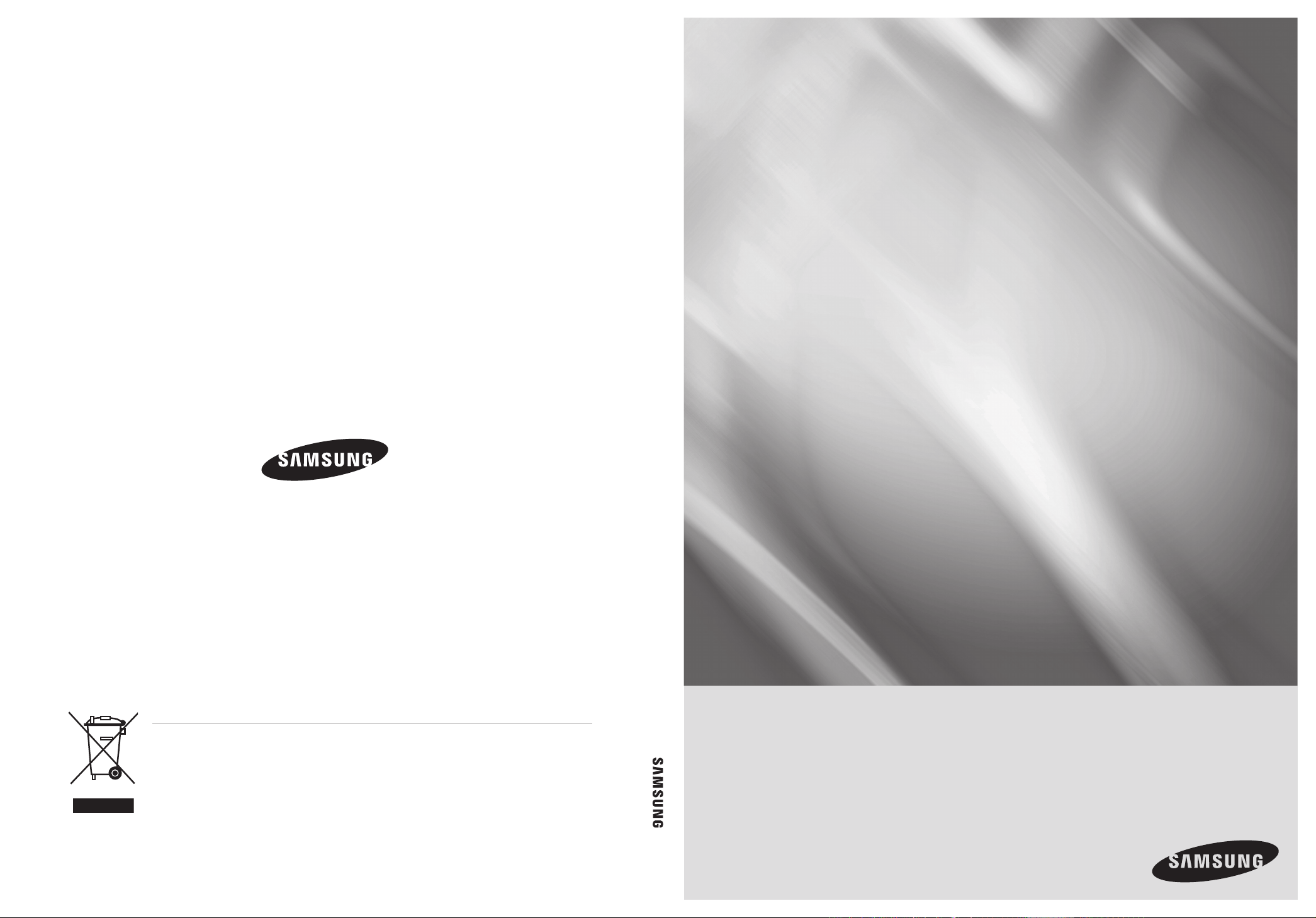
Real-time-DVR gebruikershandleiding
SHR-5040
SHR-5042
Dutch
Real-time-DVR
Gebruikershandleiding
Korrekte Entsorgung von Altgeräten
(In den Ländern der Europäischen Union und anderen europäischen Ländern mit einem separaten Sammelsystem)
Die Kennzeichnung auf dem Produkt bzw. auf der dazugehörigen Dokumentation gibt an, dass es nach seiner Lebensdauer
nicht zusammen mit dem normalen Haushaltsmüll entsorgt werden darf. Entsorgen Sie dieses Gerät bitte getrennt von anderen
Abfällen, um der Umwelt bzw. der menschlichen Gesundheit nicht durch unkontrollierte Müllbeseitigung zu schaden. Helfen Sie
mit, das Altgerät fachgerecht zu entsorgen, um die nachhaltige Wiederverwertung von stofflichen Ressourcen zu fördern.
Private Nutzer wenden sich an den Händler, bei dem das Produkt gekauft wurde, oder kontaktieren die zuständigen Behörden,
um in Erfahrung zu bringen, wo Sie das Altgerät für eine umweltfreundliche Entsorgung abgeben können.
Gewerbliche Nutzer wenden sich an ihren Lieferanten und gehen nach den Bedingungen des Verkaufsvertrags vor. Dieses
Produkt darf nicht zusammen mit anderem Gewerbemüll entsorgt werden.
(Elektroschrott)
AB82-01490A Rev-00
beeld de mogelijkheden in
Wij danken u voor de aankoop van een
Samsung-product. Voor een uitgebreidere
service registreert u uw product op
www.samsung.com/global/register
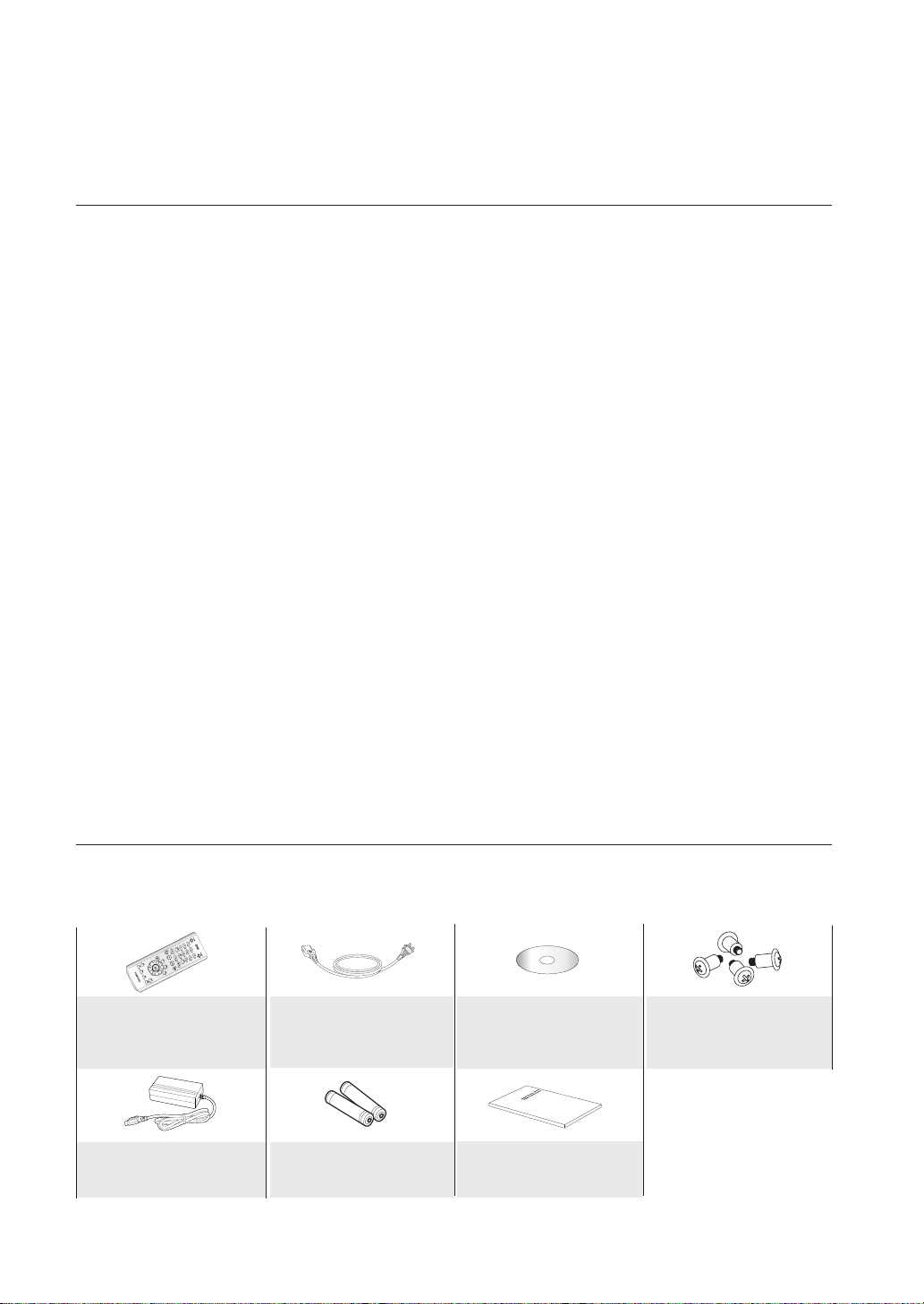
de belangrijkste eigenschappen
van uw DVR
De door u gekochte digitale videorecorder (DVR) comprimeert een 4-kanaals camera-invoer tot MPEG4 videoformaat;
eveneens beschikt het over functies voor de real-time opslag op de HDD en voor het afspelen van de inhoud door compressie
van de 4-kanaals audio-invoer met ADPCM. Eveneens verzendt het in real-time video en audio via het netwerk naar een extern
apparaat en maakt het afspelen van video en audio via een pc vanaf een locatie op afstand mogelijk.
4-Kanaals Composiet Invoeraansluitingen
NTSC/PAL Video Source Compatible
Het CIF-formaat (NTSC : 352X240 / PAL : 352X288) kan worden opgeslagen met een snelheid van 120ips(NTSC)/
100ips(PAL) (Image Per Second).
4-Kanaals “Loop -Through”-Aansluitingen
Ondersteunt de modus overschrijven van de HDD.
Groot volume HDD back-up door gebruik van USB 2.0 interface
Back-up door gebruik van USB 2.0 geheugen en CD-RW
Opnemen, afspelen en gelijktijdige video-en audiooverdracht naar de Windows Network Viewer (Net I)
Mogelijkheid tot opname en afspelen van de 4-kanaals audio
Verschillende opslagmodi (Doorlopend, Beweging, Alarm In en Schema)
Alarm interface (invoer: 4, uitvoer: 2)
Functie voor het afspelen op afstand door gebruik van de Windows Network Viewer (Net I)
WAT WORDT MEEGELEVERD BIJ UW DVR
Verwijder de verpakking na de aankoop van dit product en plaats het apparaat op een vlakke vloer of zet het neer op de plaats
waar u het wilt gaan gebruiken. Daarna controleert u of de volgende onderdelen in de doos zitten. Wanneer u merkt dat een
onderdeel ontbreekt gelieve u contact op te nemen met het punt van aankoop van dit product.
Bedieningseenheid op afstand
(RCU)
Adapter
1 Stroomkabel
2 EA of AAA batterijen
Software CD
(inclusief de PDF-handleiding)
Gebruikershandleiding
4 Speciale schroeven
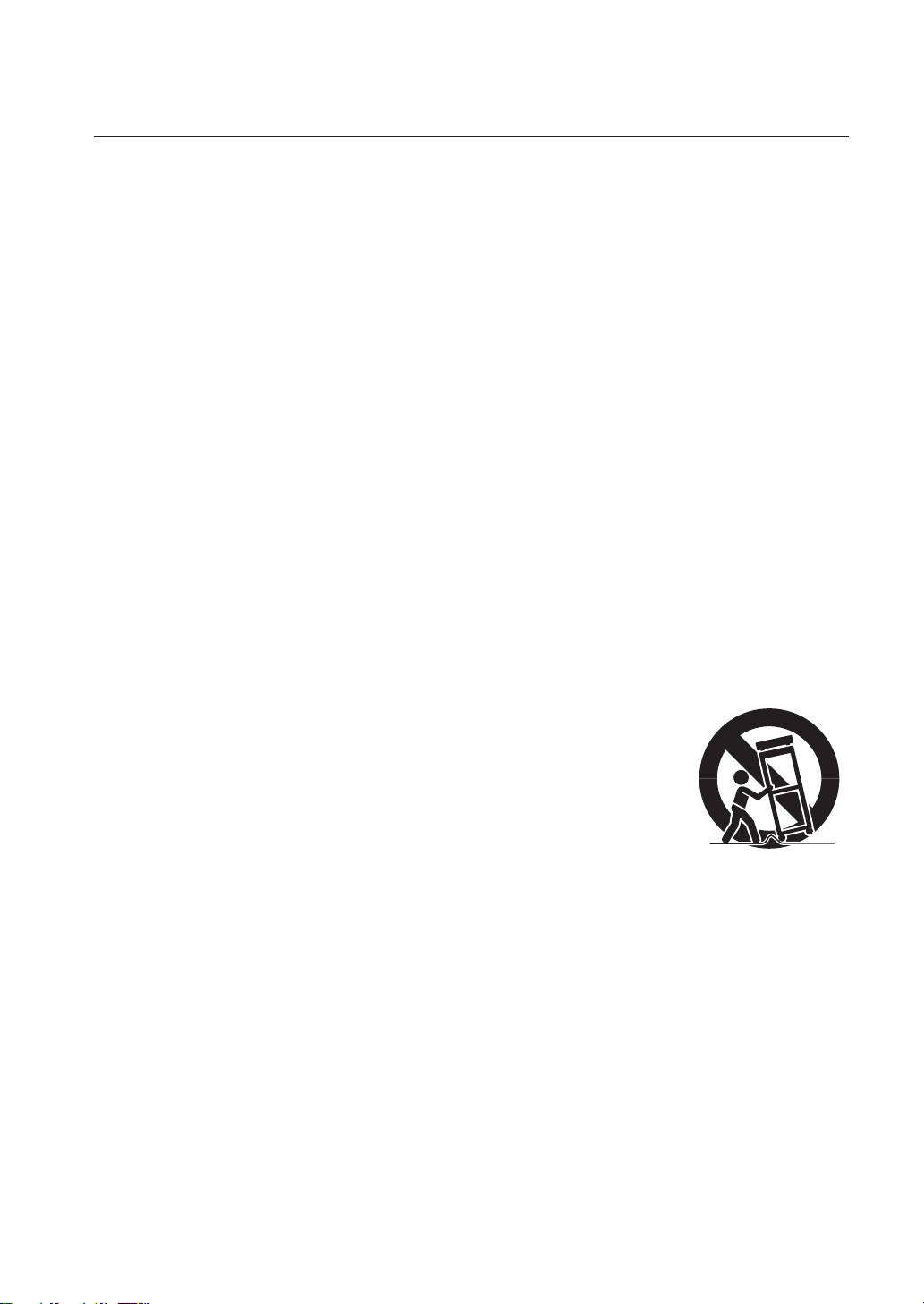
veiligheidsvoorschriften
Neem de onderstaande voorschriften in acht en u zult het product op een correcte kunnen gebruiken zonder gevaar voor
lichamelijke verwondingen of materiële schade.
Gebruik nooit meerdere pluggen tegelijkertijd.
Dit kan een abnormale opwarming of brand teweegbrengen.
Plaats geen vazen, bloempotten, make-up, medicijnen of bakken met water rondom uw werkplek.
Dit kan brand veroorzaken.
Buig het netsnoer niet te krachtig en zet er geen zware dingen bovenop.
Dit kan brand veroorzaken.
Raak de stekker nooit met natte handen aan.
Dit kan een elektrische schok veroorzaken.
Stop de stekker stevig in het contact en zorg dat hij niet meer wiebelt.
Een dergelijke onjuiste aansluiting kan brand veroorzaken.
Houd het product vrij van vocht, stof of roet.
Dit kan brand of een elektrische schok veroorzaken.
Stop geen metaal (munten, haarspeldjes, metalen stukken, enz.) of brandbaar materiaal (lucifers, papier, enz.)
in de ventilatieopening.
Dit kan brand veroorzaken.
Houd de omgevingstemperatuur tussen 0°C en 40°C en houd het product vochtvrij.
Dit kan storing veroorzaken.
Zorg voor voldoende ventilatie.
Onvoldoende ventilatie kan een te hoge temperatuur en daardoor een ontregelde werking tot gevolg hebben.
Houd het product uit direct zonlicht en warmte van de verwarming.
Dit kan brand veroorzaken.
Haal het product niet uit elkaar en voer zelf geen reparaties of aanpassingen uit.
Dit kan namelijk leiden tot een abnormale werking en dus brand, elektrische schokken of
Dit kan het netsnoer beschadigen en eventueel brand of een elektrische schok veroorzaken.
Als een kind toch een batterij inslikt, neem dan direct contact op met de huisarts.
Dit kan verwondingen veroorzaken.
verwonding.
Trek het netsnoer niet uit het stopcontact.
Haal bij onweer de stekker uit het stopcontact.
Anders kan er brand ontstaan.
Houd kinderen uit de buurt van de batterij (als u de batterij uit het product hebt
verwijderd). Kinderen kunnen batterijen per ongeluk inslikken.
Installeer het product op een veilige plaats of bevestig het product aan de muur of aan het plafond; kies wel
een plaats die voldoende ondersteuning biedt en zorg dat het product niet op de grond kan vallen.
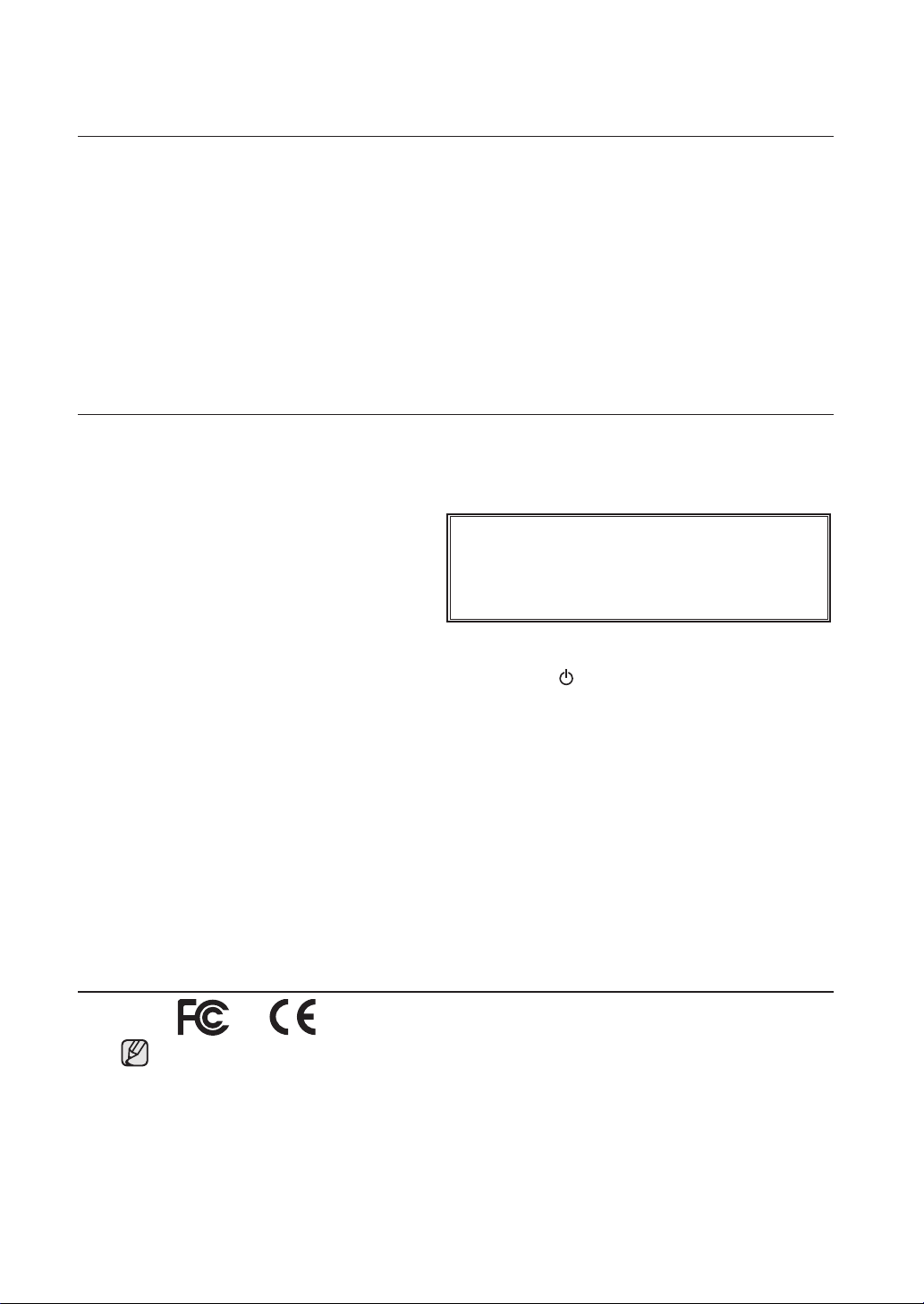
voordat u van start gaat
Deze gebruikershandleiding levert informatie over het gebruik van de DVR; deze informatie omvat een korte inleiding,
namen van onderdelen, functies, aansluiting op andere apparatuur en dergelijke.
Let op het onderstaande:
SEC behoudt het auteursrecht van deze handleiding.
Deze handleiding mag niet worden gekopieerd zonder voorafgaande, schriftelijke goedkeuring van SEC.
We zijn niet aansprakelijk voor enigerlei schade aan het product ten gevolge van gebruik van niet-aanbevolen
materialen en/of onderdelen of door het niet in acht nemen van de voorschriften zoals vermeld in deze handleiding.
Als u voor onderzoek naar storingen de behuizing van het systeem wilt openen, neem dan contact op met de vakman
uit de winkel waar u het product hebt gekocht.
U kunt open broncodes downloaden van de volgende website: http://www.samsung.com.
Controleer de compatibiliteit met een Samsung DVR alvorens over te gaan tot de installatie van een extern apparaat
zoals een extern geheugen of HDD. De lijst met de compatibele apparaten is verkrijgbaar bij je verkoper.
WAARSCHUWING
Batterij
Wanneer u een verkeerd type batterij plaatst in het product, dan kan dit een explosie veroorzaken. Gebruik daarom
hetzelfde type batterij als de batterij die is gebruikt in het product.
Hieronder volgen de specificaties van de batterij die u nu gebruikt.
Normaal voltage: 3 V
Normaal vermogen: 220 mAh
Continue standaardlading: 0,2 mA
Bedrijfstemperatuur: -30 tot +60 °C
Systeemstopzetting
Het uitschakelen van de stroom terwijl het product in bedrijf is, of het uitvoeren van niet-toegestane acties kan leiden tot
schade aan de harde schijf of aan het product. Het kan eveneens een storing veroorzaken in de harde schijf wanneer het
product gebruikt.
hebt geselecteerd in het pop-upmenu, kunt u het stroomsnoer uit het stopcontact trekken.
U kunt eventueel een UPS-systeem installeren voor een veilig gebruik; een dergelijk systeem voorkomt schade door een
onverwachte stroomonderbreking. (Voor vragen over UPS neemt u contact op met uw UPS-leverancier.)
Om het apparaat af te sluiten van de stroom moet de stekker uit het stopcontact worden getrokken; daarom moet de
stekker steeds bereikbaar zijn.
Dit apparaat moet altijd worden aangesloten op een stopcontact met een beveiligende gaarde aansluiting.
Schakel aub eerst de stroom uit met de
UITSLUITEND GELDEND VOOR CALIFORNIË (VSA)
Deze waarschuwing voor Perchloraat is alleen toepasselijk op primaire
knoopcellen met CR-lithium (mangaandioxide) die zijn verwerkt in het product
dat UITSLUITEND in Californië (VSA) verkocht of verspreid wordt.
“Perchloraatmateriaal - uitzonderlijk transport kan van toepassing zijn,
zie www.dtsc.ca.gov/hazardouswaste/perchlorate.”
Power
-knop (/I) op de voorkant van uw
DVR
. Nadat u OK
Bedrijfstemperatuur
De bedrijfstemperatuur (met garantie) van dit product bedraagt 0°C tot 45°C (32°F tot 113 °F).
Het product functioneert wellicht niet naar behoren, als u het direct na een lange opslagperiode opstart op een te lage
temperatuur die niet onder de garantie valt.
Wanneer u het apparaat gebruikt na een lange opslagperiode en de temperatuur is te laag, plaats het product dan eerst
in een ruimte en laat het op kamertemperatuur komen vooraleer u het opstart.
Vooral voor de harde schijf die in het product is ingebouwd, moet de temperatuur binnen een bereik liggen van 5°C tot
55°C (41°F tot 113 °F), anders valt het gebruik niet binnen de garantie. De harde schijf kan dus eveneens niet naar
behoren functioneren, wanneer de temperatuur te laag is en niet binnen garantiegebruik valt.
STANDAARD KEURMERKEN
Deze apparatuur is getest en voldoet aan de vereisten voor digitaal apparaten van de Klasse A, conform punt 15 van
de FCC-reglementering. De grenzen van de reglementering zijn bedoeld om aanvaardbare bescherming te bieden
tegen schadelijke interferentie, bij gebruik van apparatuur in een commerciële omgeving.
Deze apparatuur kan radiofrequentie-energie uitstralen, genereren en gebruiken, en bij niet-voorgeschreven installatie
en gebruik (zie de gebruikershandleiding) kan er schadelijke interferentie voor radioverbindingen ontstaan. Gebruik
van deze apparatuur in een woongebied zal hoogstwaarschijnlijk leiden tot schadelijke interferentie, waardoor de
gebruiker verplicht zal zijn deze interferentie te verhelpen (kosten hiervoor zijn voor rekening van de gebruiker).
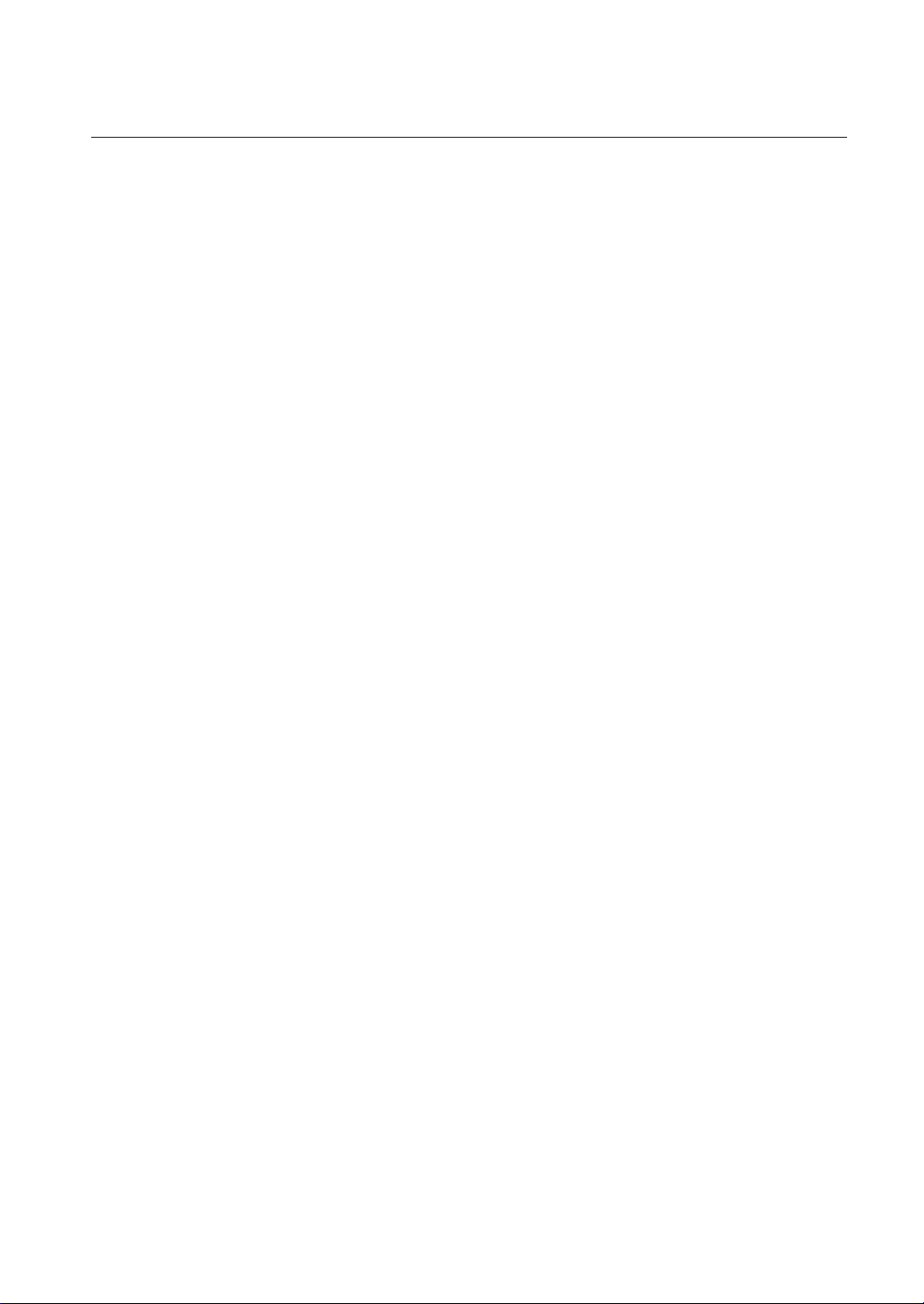
inhoudsopgave
INTRODUCTIE VAN UW REAL-TIME DVR
03
07
08
03
INSTALLATIE
AANSLUITEN OP ANDERE APPARATEN
11
LIVE
16
MENU SETUP
20
10
11
12
13
14
15
15
16
16
18
18
19
19
20
20
20
27
29
31
31
34
34
35
Bediening van de DVR
Aansluitingen achterpaneel
Afstandsbediening
Controle van de omgeving van installatie
Aansluiten van video, audio en monitor
Aansluiting van het netwerk
Aansluiting van de alarminvoer
Aansluiting van de alarmuitvoer
Aansluiten van het RS-485 apparaat
De USB aansluiten
Bediening van het systeem
Live screen modus
In/uitschakelen van de audio
Bevriezen en inzoomen
Event monitoring
Spot-out-bewaking
Voor gebruik.
User login
System
Camera
Monitoring
Record mod
Event recor
Record schedule
Backup
Network
e
d
PTZ CAMERABEDIENING
39
OPNEMEN
42
39
PTZ camerabedieningsmodus
39
Basisfuncties pan, tilt & zoom
40
PTZ-apparaat menu-setup
40
Installatie startwaarden
41
Installatie cameramenu
42
Rec (normaal opnemen)
42
42
Recording
Event recordin
schedule
g
inhoudsopgave _01
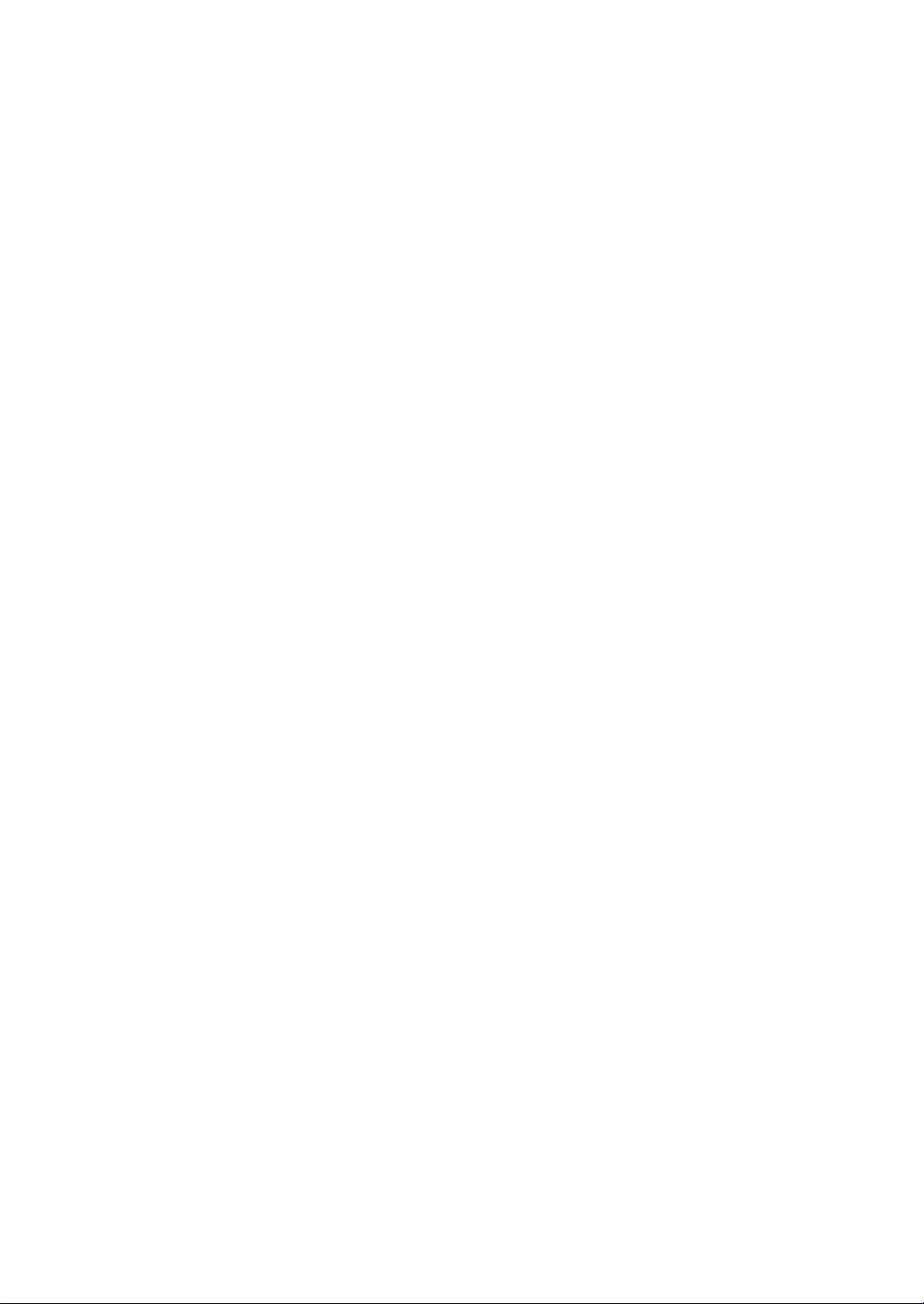
ZOEKEN EN AFSPELEN
43
BIJLAGE
46
43
User login
43
Zoekscherm
43
Zoeken datum & tijdselectie
44
Zoek kanaalselectie & opnamediagram
44
Afspelen
46
Net I
51
Hulpbron
52
Opnemen
53
Event
54
Netwerk
55
Systeem
55
SFX player
56
WebDVR
58
Pop-up menu
60
Specificaties
61
Afbeeldingen buitenzijde
62
Probleemoplossing (FAQ)
64
Open source license report on the produc
t
02_ inhoudsopgave
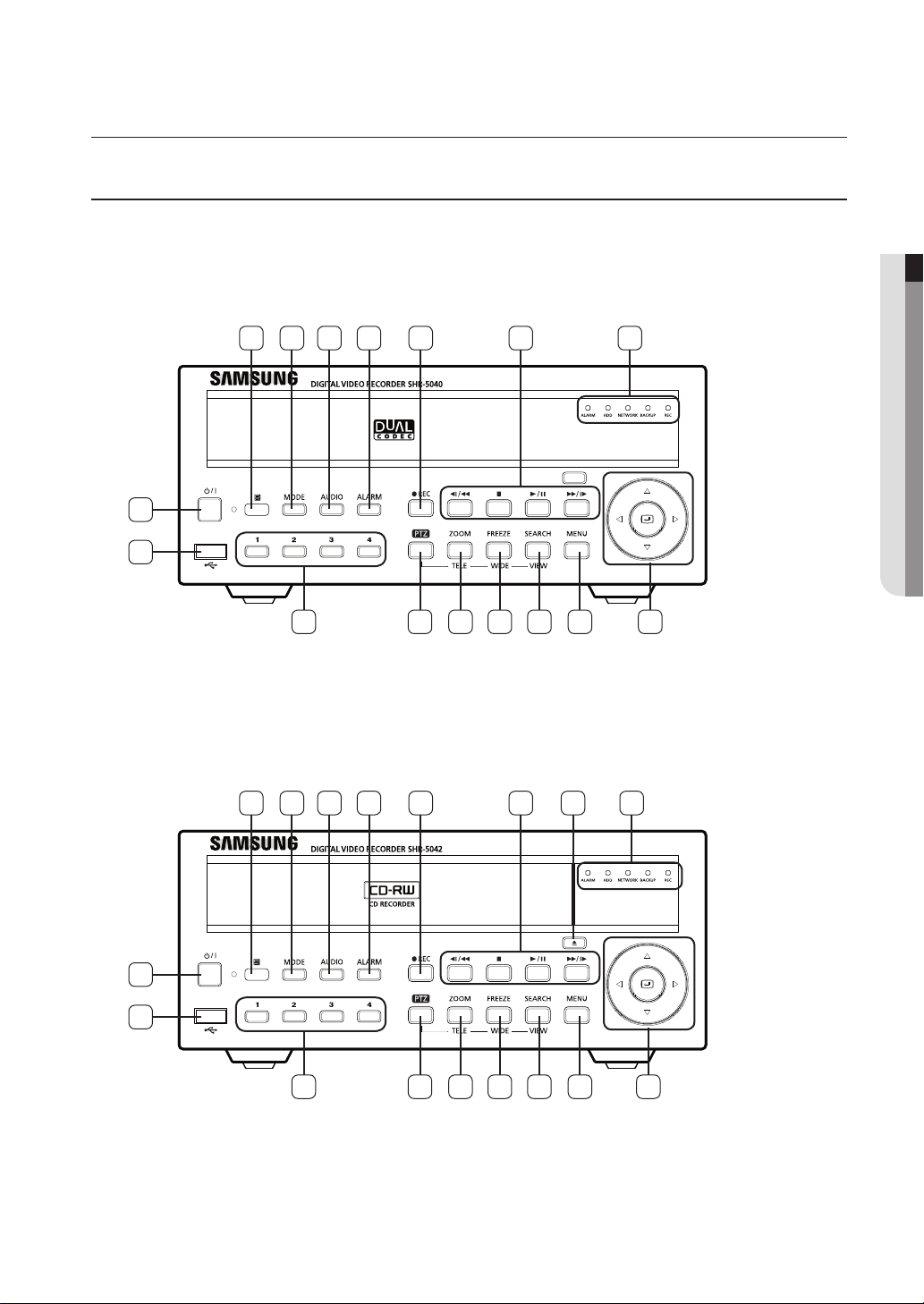
introductie van uw real-time DVR
BEDIENING VAN DE DVR
SHR-5040
1
2
SHR-5042
17
16 15 14 13 1012
3
4 5 6 7 8 9
01 INTRODUCTIE VAN UW REAL-TIME DVR
11
13
14
15
16
17
1
2
3
4 5 6 7 8 9
12
10
introductie van uw real-time DVR _03
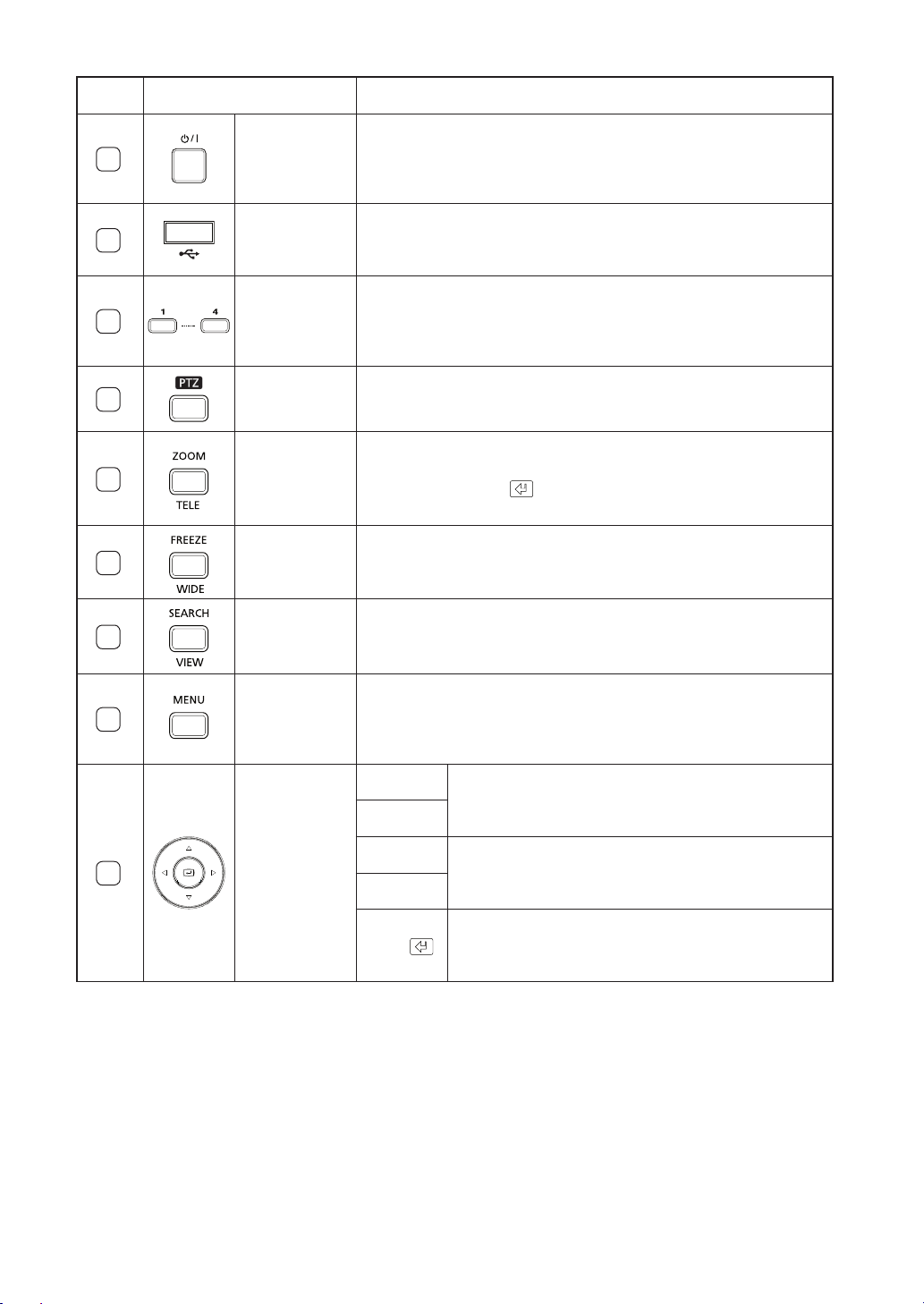
Nr. Naam Functie
Er zal worden gevraagd naar legitimatie van de gebruiker als de powertoets
1
Power
Toets
wordt ingedrukt wanneer u het systeem wilt uitschakelen.
Die wordt gebruikt wanneer u de stroom van het DVR-systeem aan of uit wilt
schakelen..
2
USB-Poort
Deze wordt gebruikt wanneer u de software van het systeem wilt upgraden.
Het wordt gebruikt voor de aansluiting van een USB-muis.
Deze wordt gebruikt wanneer het in de Weergave-modus gebruikte kanaal
Dit is de poort die wordt gebruikt voor aansluiting van een USB-apparaat.
3
Kanaal
Toets
wordt overgeschakeld naar volledig scherm.
Het wordt gebruikt als toets voor numerieke invoer vanuit de numerieke
invoermodus.
4
PTZ
Toets Voer de TELE, WIDE, of VIEW functie uit wanneer u de
PTZ
toets selecteert.
Zorgt voor de functie waarmee u de digitale afbeelding twee keer zo groot
5
6
7
ZOOM (TELE)
Toets
FREEZE
(WIDE)
Toets
ZOEKEN
(VIEW)
Toets
kunt maken.
Druk op de toets
(Voer de TELE functie uit wanneer u de toets
Enter
( ) nadat u het te vergroten gebied heeft bepaald.
PTZ
selecteert.)
Voer de functie FREEZE uit tijdens de Weergave-modus.
(Voer de WIDE functie uit wanneer u de toets
PTZ
selecteert)
Dit is de functie waarmee u overschakelt naar de modus Zoeken.
(Voert de VIEW functie uit wanneer u de toets
PTZ
selecteert.)
Dit is de functie waarmee u overschakelt naar de modus Setup.
8
MENU
Toets
Deze wordt gebruikt wanneer u van een submenu naar een
daarbovengelegen menu gaat of wanneer u de modus systeem-setup wilt
.
verlaten
9
Richtings
Toets
04_ introductie van uw real-time DVR
Enter
Wanneer u naar een menu gaat worden deze gebruikt als
richtingstoetsen.. (Zij worden gebruikt als richtingstoetsen
voor de PTZ-bediening.)
Bij de instelling van de details van een menu worden ze
gebruikt om een waarde of richting te wijzigen. (Zij worden
gebruikt als richtingstoetsen voor de PTZ-bediening.)
Wanneer u een menu instelt, wordt deze gebruikt als de toets
( )
Enter
. Druk op de toets
Enter
wanneer u de ingestelde
waarde in een menu wilt wijzigen.
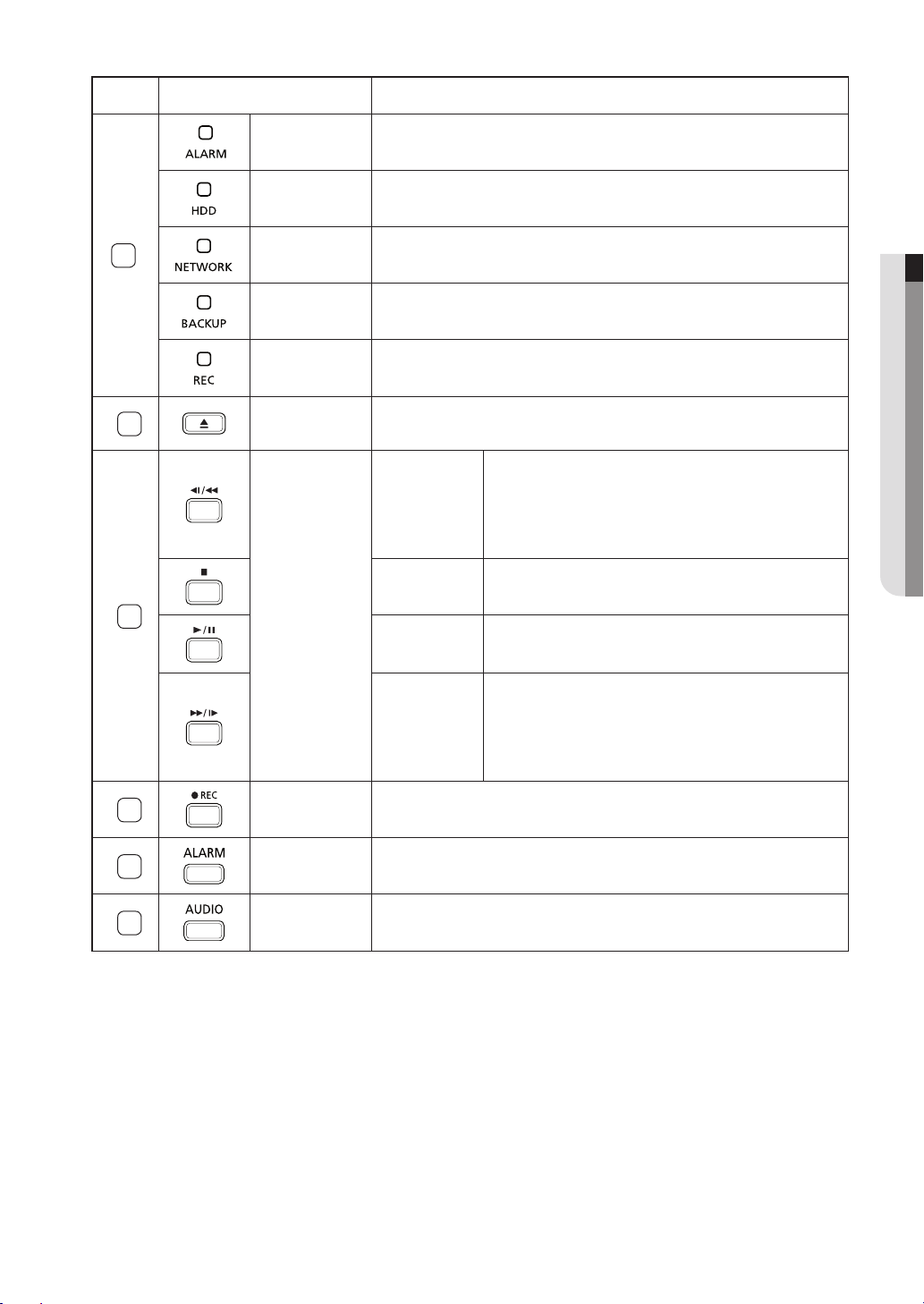
01 INTRODUCTIE VAN UW REAL-TIME DVR
introductie van uw real-time DVR _05
Nr. Naam Functie
ALARM LED
HDD LED
10
NETWERK LED
Wanneer er iets gebeurt (zoals een beweging of een alarmering), dan gaat de
ALARM LED aan.
Deze LED geeft aan of er op normale wijze toegang is verkregen tot de HDD.
Wanneer de HDD wordt gebruikt, knippert deze LED herhaaldelijk.
Deze LED geeft de status van de netwerkaansluiting en de datatransmissie
aan.
BACKUP LED
OPN LED
11
UITWERPEN
Toets
Deze LED geeft de status van de back-up operatie aan.
Deze LED geeft de status van de opname aan.
Hiermee opent/sluit u de CD-RW.
Snel/
Stapsgewijs
Achterwaarts
Terugspoelen
tijdens afspelen snel in achterwaartse richting wilt zoeken.
Stapsgewijs Achterwaarts
gebruikt wanneer u in de Pauzestand scène voor scène in
: Deze functie wordt gebruikt wanneer u
: Deze functie wordt
achterwaartse richting wilt doorzoeken.
Stop
12
Zoeken
Toets
Afspelen/
Pauze
Deze functie wordt gebruikt wanneer u het zoeken tijdens
het afspelen wilt stopzetten
Door indrukken van deze toets bedient u de Afspelen-/
Pauzefunctie tijdens het afspelen.
Snel/
Stapsgewijs
Voorwaarts
Vooruitspoelen
tijdens afspelen snel in voorwaartse richting wilt zoeken.
Stapsgewijs Voorwaarts
wanneer u in de Pauzestand scène voor scène in
: Deze functie wordt gebruikt wanneer u
: Deze functie wordt gebruikt
voorwaartse richting wilt zoeken.
13
14
15
OPN
Toets
ALARM
Toets Hiermee annuleert u het alarm wanneer dat geactiveerd is.
AUDIO Setup
Toets
Met deze functie neemt u alle camerakanalen op, ongeacht het
opnameschema.
Stelt de audio Aan/Uit-functie in.
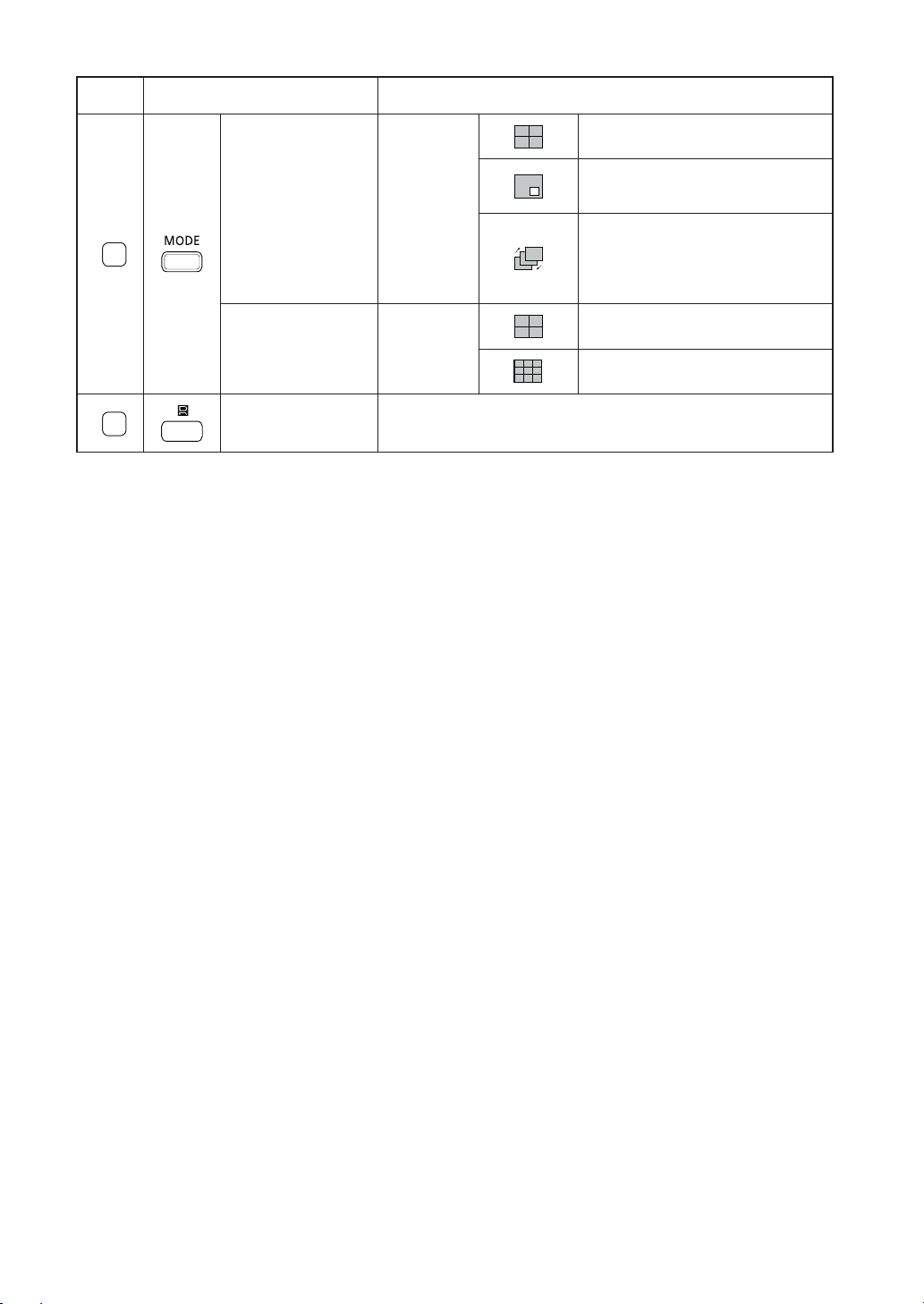
Nr. Naam Functie
Geeft de 4-frames schermen weer.
Geeft het Picture in Picture (PIP)
Opdelen Scherm/
Selectie
Button
16
Live Modus
scherm weer.
Scherm Overschakelen. Er zal worden
overgeschakeld naar het enkelkanaals
scherm overeenkomstig het in de
systeeminstellingen ingestelde tijdstip.
Zoekmodus/
Selectie
17
Ontvanger Signalen
Afstandsbediening
Toets
Zoekmodus
Dit is het gedeelte dat de signalen ontvangt van de afstandsbediening.
Geeft de 4-frames schermen weer.
Geeft de 9-frames schermen weer.
06_ introductie van uw real-time DVR
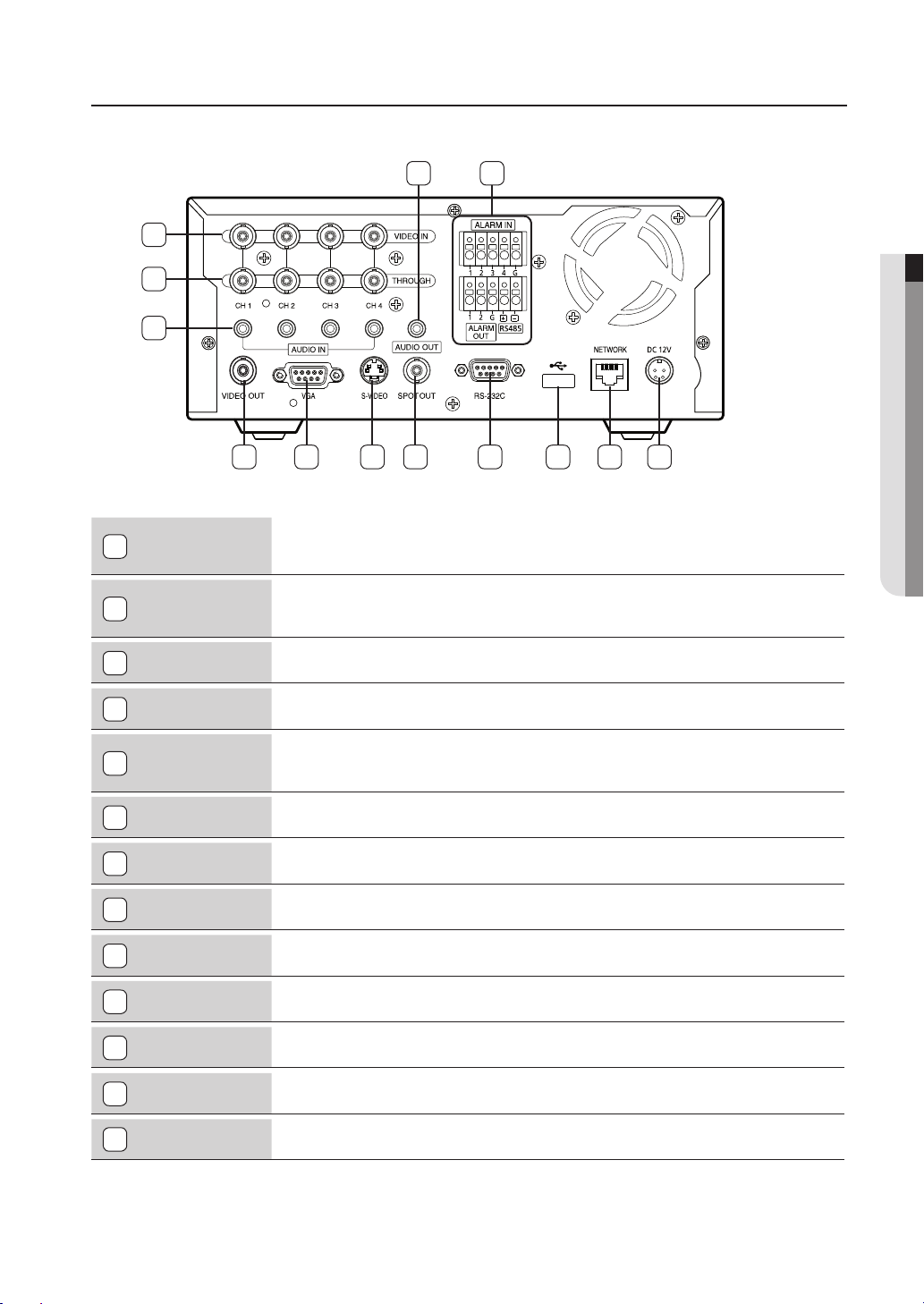
01 INTRODUCTIE VAN UW REAL-TIME DVR
introductie van uw real-time DVR _07
AANSLUITINGEN ACHTERPANEEL
13
21
12
11
10
9 8
7 6 5 4 3
Dit is de aansluiting (RCA Jack) voor de uitvoer van een audiosignaal.
1
AUDIO UIT
(Bij uitvoer van een audiosignaal dient u een luidspreker met ingebouwde versterker te
gebruiken.)
ALARM IN 1~4: Dit is de aansluiting voor alarm-invoer.
2
ALARM
ALARM UIT 1~2: Dit is de aansluiting voor alarm-uitvoer.
RS485: Dit is de aansluiting voor het aansluiten van de PTZ..
3
DC-IN Dit is de aansluiting voor een 12V voeding.
4
NETWERK Dit is de aansluiting voor de verbinding met een netwerk.
Dit is de aansluiting voor het aansluiten van een USB-apparaat.
5
USB
Deze wordt gebruikt wanneer u een back-up maakt van videodata of de software van het
systeem wilt upgraden.
6
RS-232C Deze poort heeft een bouwtechnische functie (geen DVR-functionaliteit).
7
SPOT OUT Dit is de aansluiting (BNC-type) voor de SPOT OUT uitvoer.
8
S-VIDEO Dit is de aansluiting voor de uitvoer van het S-Videosignaal.
9
VGA Dit is de aansluiting voor de uitvoer van het VGA-Videosignaal.
10
VIDEO UIT Dit is de aansluiting (BNC-type) voor de uitvoer van een composiet audio-uitvoersignaal.
11
AUDIO IN Dit is de aansluiting (RCA Jack) voor de invoer van een audiosignaal.
12
THROUGH
13
VIDEO-IN
De THROUGH-aansluiting kan gebruikt worden om een videosignaal naar een ander
videoapparaat te sturen.
Dit is de aansluitng (BNC-type) voor de invoer van een composiet videosignaal.
Het ondersteunt zowel NTSC- als PAL-videosignalen.
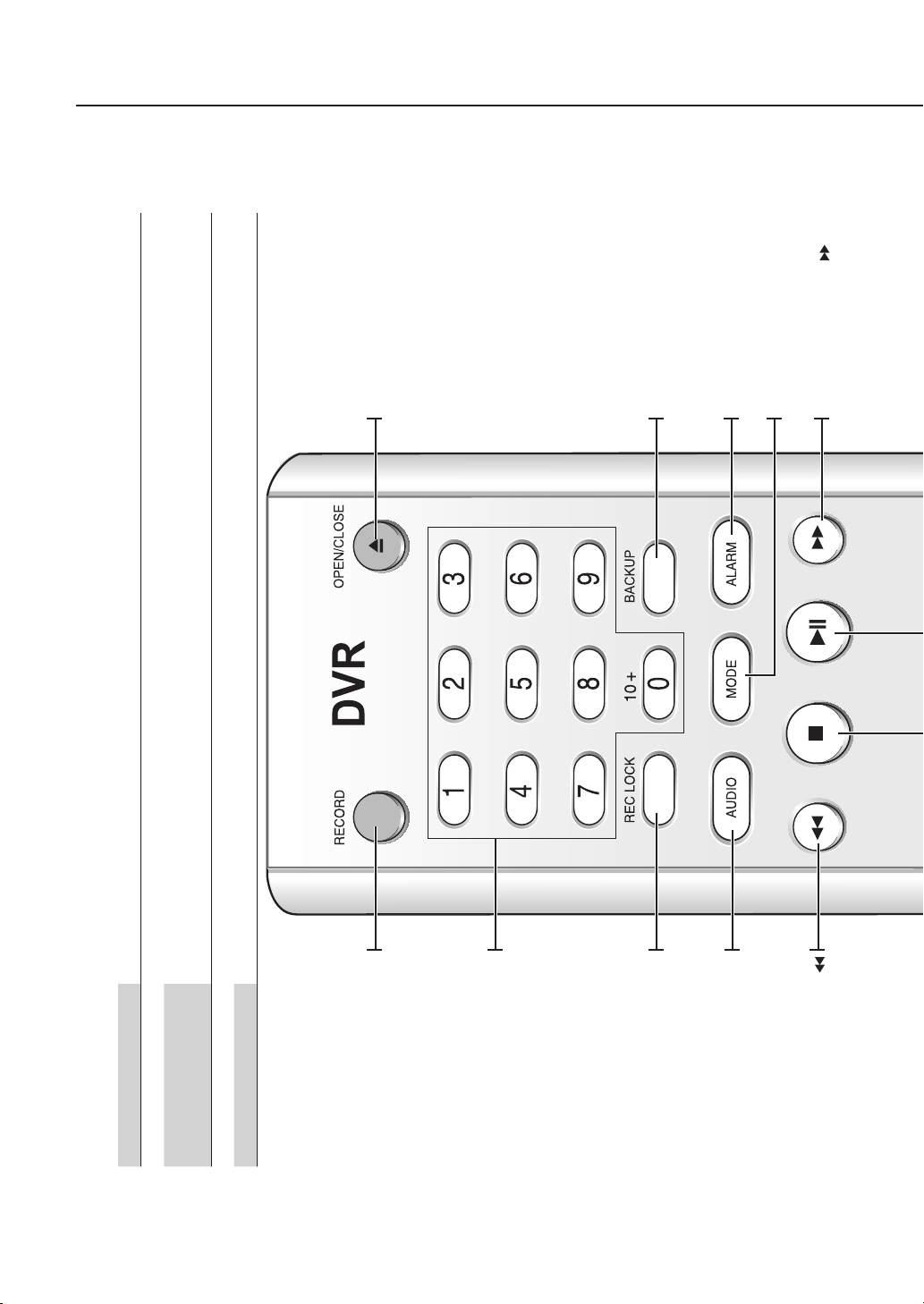
AFSTANDSBEDIENING
OPEN/CLOSE
Wordt gebruikt om de CD-RW
lade te openen en te sluiten.
BACKUP
Deze toets wordt niet gebruikt
voor het SHR-5040/5042
product.ALARM
Annuleert de verzending van alarmsignalen.
MODE
Selecteert een opgedeeld
scherm.
FF (vooruitspoelen)
Wordt gebruikt om snel in
voorwaartse richting te zoeken
tijdens afspelen.
Druk op de desbetreffende toets van 1 tot 9 .
Druk op de toets 0(10+), laat die los en druk binnen 3 seconden nogmaals op de toets 0. Of druk op de toets 0(10+), laat die
los en wacht 3 seconden.
Druk op de toets 0(10+), laat die los en druk binnen 3 seconden nogmaals op toets 1 (of 2, 3, 4, 5, 6).
RECORD
Start of beëindigt de opname.
KANAAL 1-9
Gebruik van de NUMERIEKE toetsen
08_ introductie van uw real-time DVR
KANAAL 10
KANAAL 11-16
0~9
product.
waarden.
REC LOCK
in de live-modus. Gebruikt
Selecteert een enkel kanaal
voor de invoer van numerieke
Deze toets wordt niet gebruikt
AUDIO
FR (snel achterwaarts):
voor het SHR-5040/5042
Schakelt Audio In en Uit.
FR (terugspoelen)
zoeken tijdens afspelen.
achterwaartse richting te
Wordt gebruikt om snel in
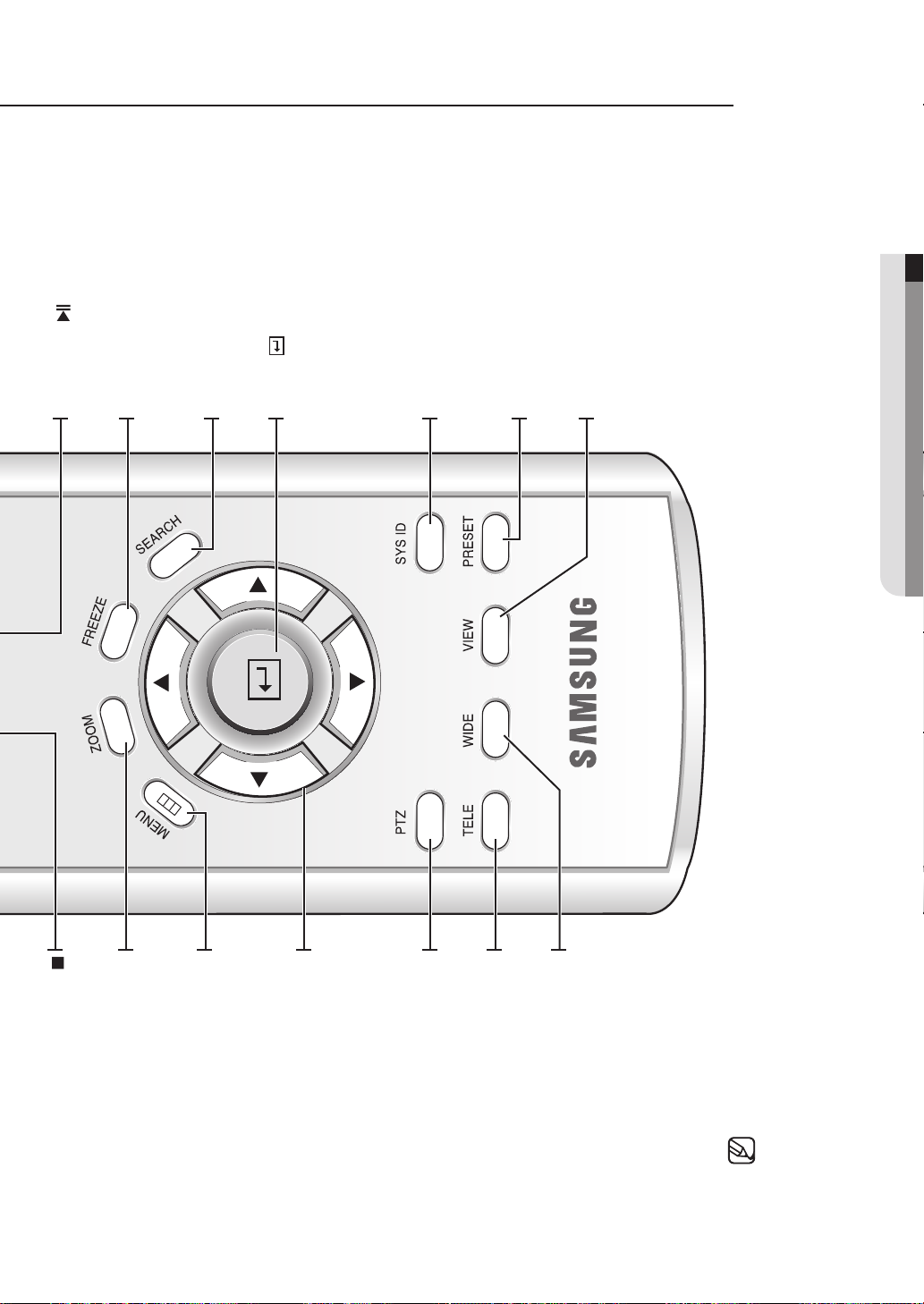
01 INTRODUCTIE VAN UW REAL-TIME DVR
introductie van uw real-time DVR _09
Play/Pause
Pauzeert of hervat
afspelen.
FREEZE
Zet het beeld stil in de live-
modus.
SEARCH
Gaat naar het scherm
Zoekactie selecteren.
ENTER
Geeft de cursor weer voor
kanaalselectie in de live-
.
modus of wordt gebruikt
als selectietoets voor
menuconfiguratie.
SYS ID
Wordt gebruikt voor invoer
of bevestiging van ID van
systeem of afstandsbediening.
PRESET
Deze toets wordt niet gebruikt
voor het SHR-5040/5042 product.VIEW
Voert de VIEW-functie uit in de
PTZ-modus.
’.
en entert u “ID Afstandsbediening ” van de DVR
00
SYS ID
STOP
Stopt afspelen.
ZOOM
Past de digitale zoom toe (x2).
MENU
Gaat naar het scherm
systeemmenu of gaat naar het
LINKS
RECHTS
OMLAAG
erboven gelegen menu.
Wordt gebruikt voor wijziging van
OMHOOG
naar links/naar rechts.
instellingen of voor verplaatsing
van de cursor omhoog/omlaag/
PTZ
Schakelt de modus PTZ In en
Uit.
TELE
WIDE
de PTZ-modus.
Voert de INZOOM-functie uit in
in de PTZ-modus.
Bij verzending van het product wordt de ID van de afstandsbediening ingesteld op
Wanneer u de ID van de afstandsbediening wilt wijzigen, drukt u op de toets
Voert de UITZOOM-functie uit
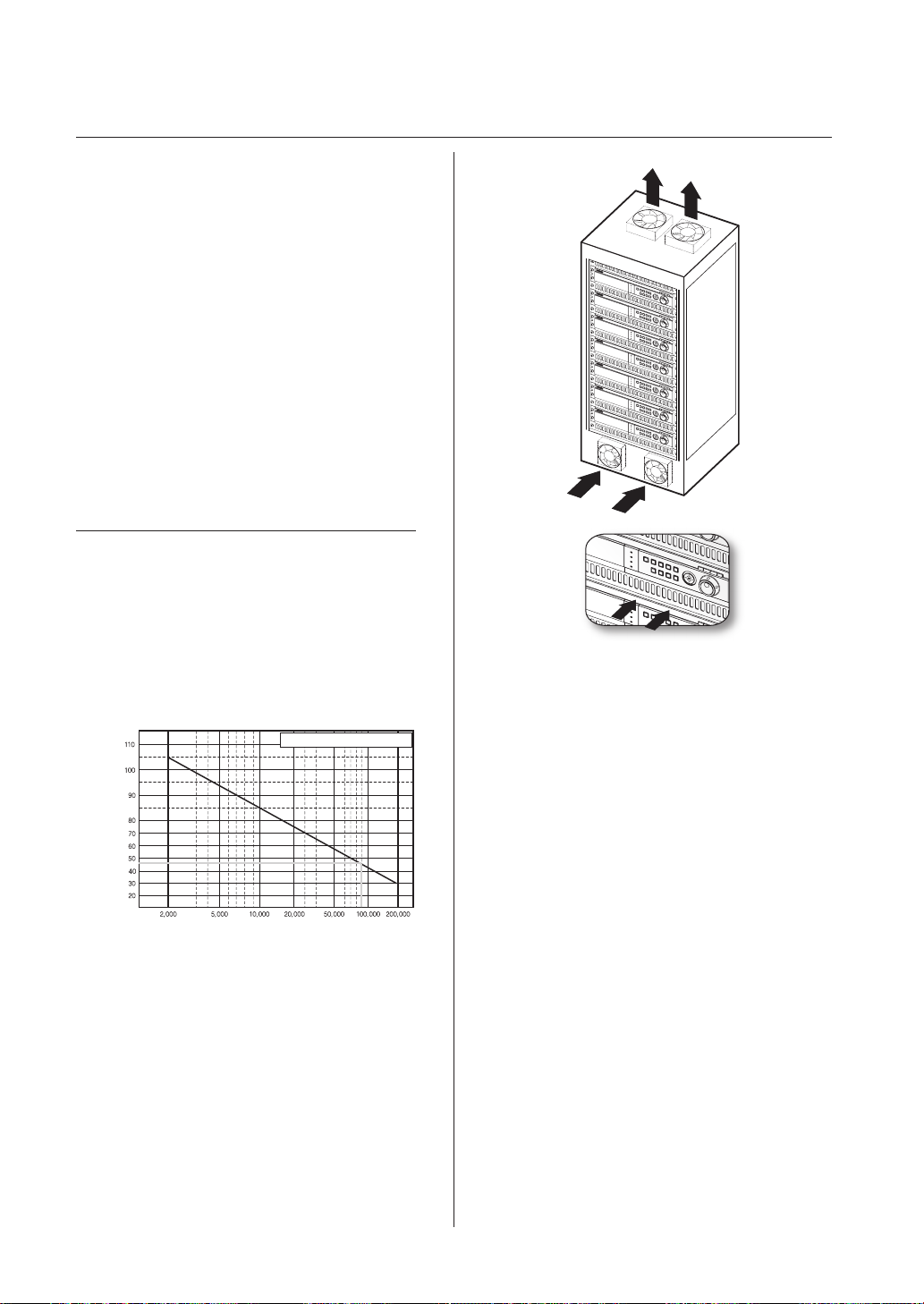
installatie
U dient voor gebruik van het product aandacht te
besteden aan het volgende.
Gebruik het niet buitenshuis.
Plaats geen water of vloeistof in de buurt van de
aansluiting of het product
Stel het niet bloot aan hevige schokken of krachten.
Trek de stroomkabel er niet zonder reden uit.
Demonteer het product niet eigenhandig.
Overschrijd niet de grenswaardes van het voltage van
invoer en uitvoer.
Gebruik enkel de goedgekeurde stroomkabel
Voor een product met een geaarde aansluiting dient u
een geaarde stekker te gebruiken.
CONTROLE VAN DE
OMGEVING VAN INSTALLATIE
De Samsung Digital Video Recorder (hierna te noemen
“DVR”) is high-tech beveiligingsapparatuur die een
HDD met grote capaciteit en eersteklas circuits bevat.
Hoge temperaturen aan de binnen- of buitenzijde van
het product kunnen de levensduur verminderen, de
prestaties verslechteren (zie onderstaande Afbeelding 1;
daarin wordt het verband verklaard tussen temperatuur
en levensduur van het product) en leiden tot slecht
functioneren.
Eenheid van
Temperatuur: ºC
.
Een Jaar: 24HR X 365 DAG =8,760 UUR
Afbeelding 2
Houdt u zich alstublieft aan de volgende instructies
betreffende rekmontage van de Samsung DVR’s
wanneer u overgaat tot installatie.
1. Het rek waarin de DVR wordt ingebouwd dient niet
te worden afgesloten.
10_ installatie
Afbeelding 1
Levensduur (Eenheid: UREN)
2. Het dient eveneens luchtcirculatie door
ventilatieopeningen mogelijk te maken.
3.
Zoals Afbeelding 2 toont raden wij u aan het
product samen met andere DVR’s onder elkaar
n te bouwen of om rekmontage-apparatuur te
gebruiken op zekere onderlinge afstand of om een
ventilatiesysteem te installeren voor luchtcirculatie.
4. Om een natuurlijke luchtstroom tot stand te brengen,
dient de luchtinlaat zich onderin te bevinden en de
uitlaat bovenin.
5. Wij raden u aan om in iedere in- en uitlaatopening
een ventilator aan te brengen voor voldoende
luchtstroming. (De ventilator voor de luchtinlaat
dient te zijn voorzien van een fi lter om de mogelijke
instroom van stof of ander vuil te voorkomen.)
6.
Zoals Afbeelding 1 laat zien dient de temperatuur
binnen het rek en rondom de DVR te liggen tussen
5 en 45° C.
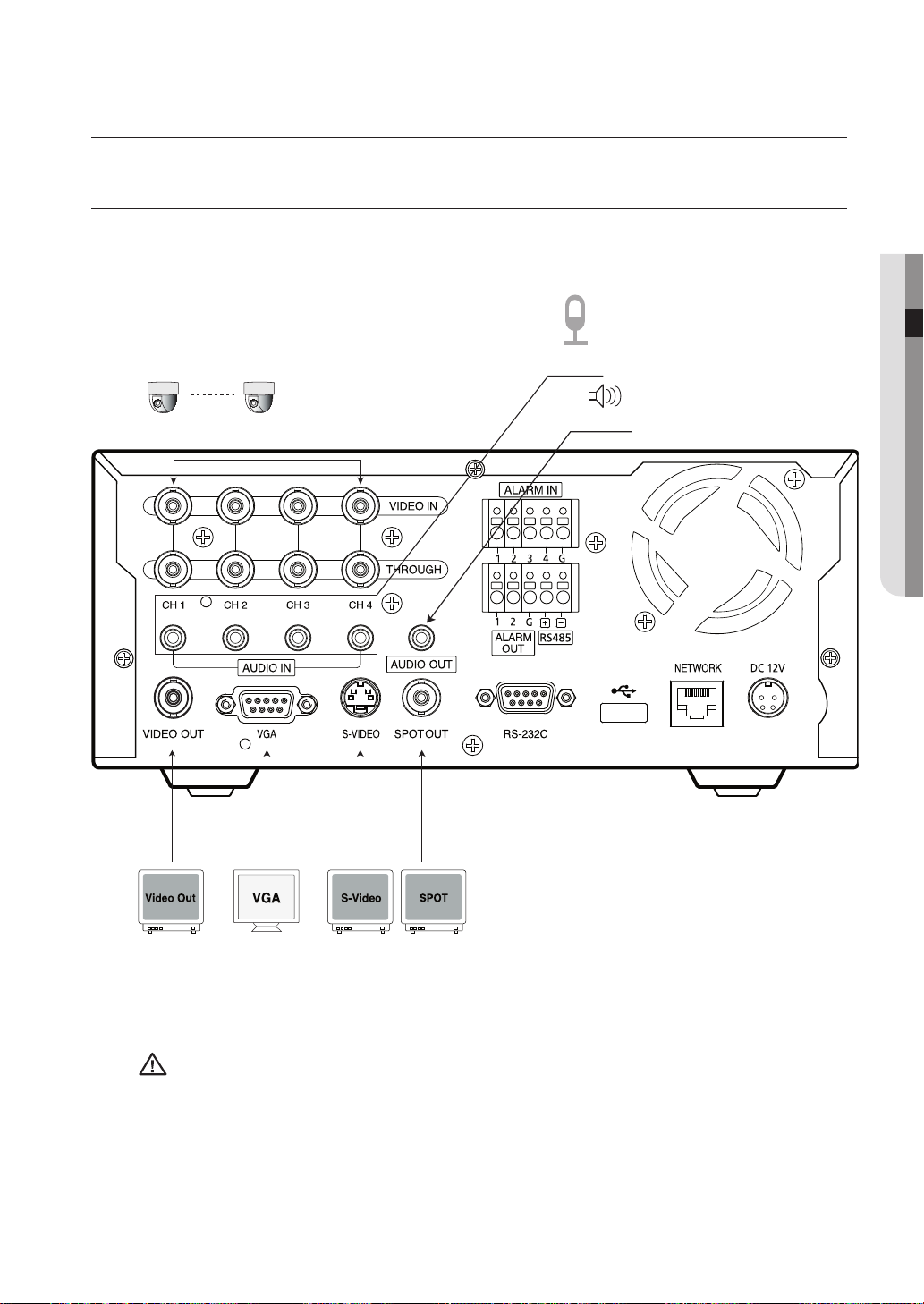
aansluiten op andere apparaten
AANSLUITEN VAN VIDEO, AUDIO EN MONITOR
Audio-input
03 AANSLUITEN OP ANDERE APPARATEN
Video in
Video through uit
Audio-invoer
Voorzichtig
Aangezien de kans op een elektrische schok bestaat bij aansluiting van de videokabel aan de camera,
afhankelijk van de staat waarin de aarding van de stroomkabel verkeert, verzoeken wij u de videokabel
aan te sluiten bij uitgeschakeld systeem.
aansluiten op andere apparaten _11
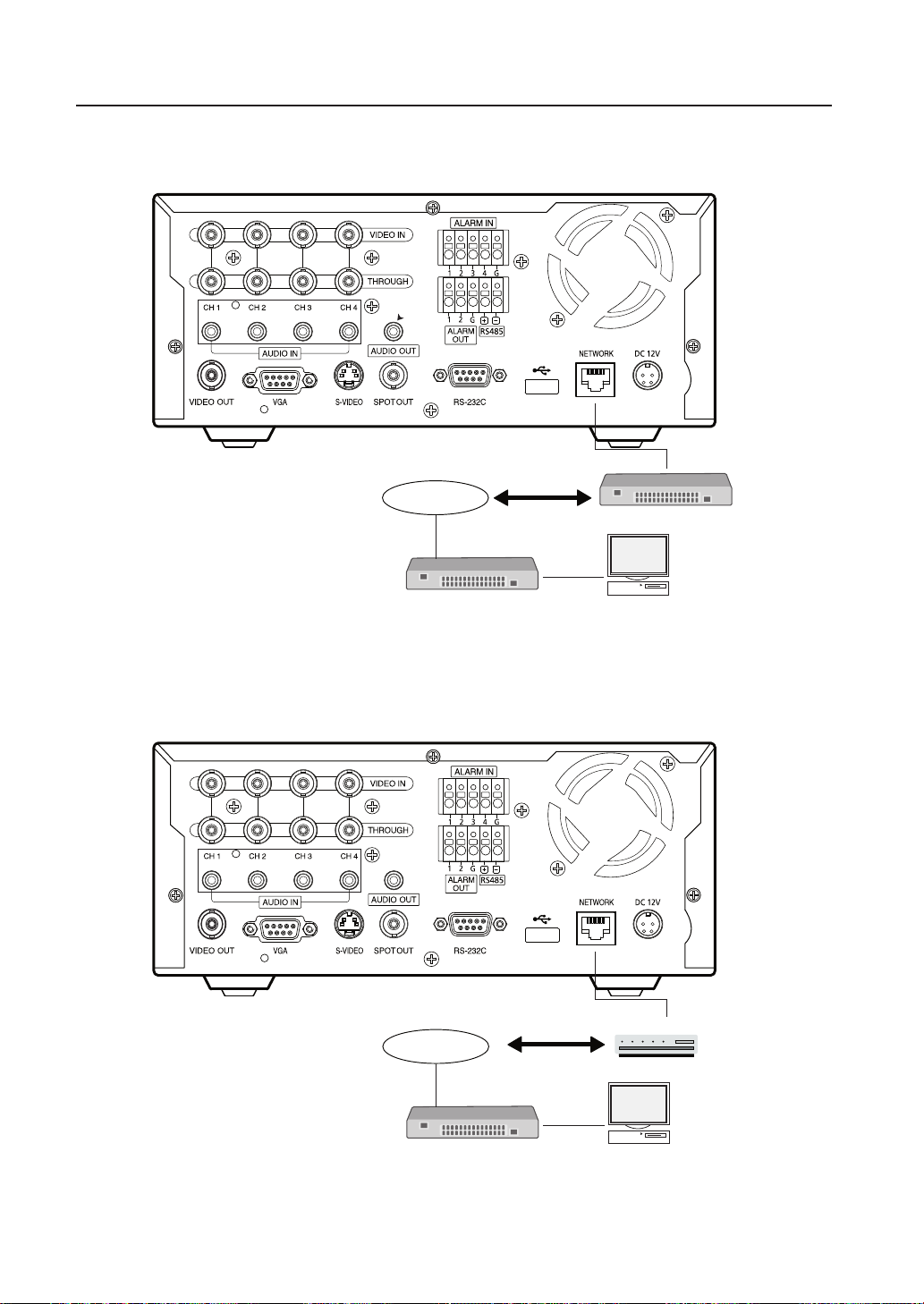
AANSLUITING VAN HET NETWERK
Aansluiting op Internet d.m.v. Ethernet (10/100BaseT)
RJ45 Ethernet Cable
(Direct Cable)
INTERNET
Aansluiting op Internet d.m.v. ADSL
Hub/Switcher
VBRBack Bone
Hub/Switcher
Windows
Smart Viewer
RJ45 Ethernet Cable
(Direct Cable)
12_ aansluiten op andere apparaten
INTERNET
Phone(ADSL) Line
Hub/Switcher Windows
ADSL MODEM
Smart Viewer
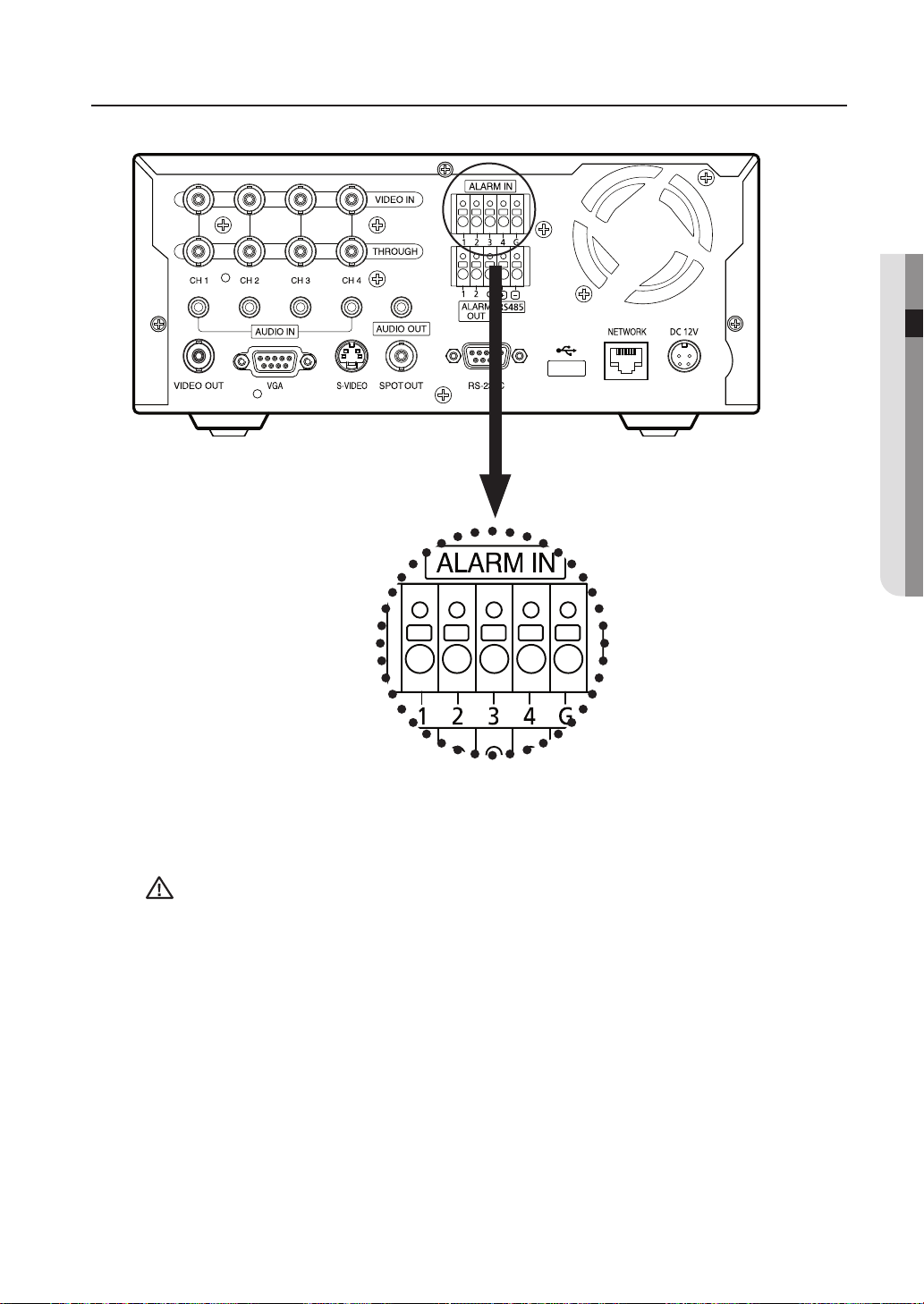
03 AANSLUITEN OP ANDERE APPARATEN
aansluiten op andere apparaten _13
AANSLUITING VAN DE ALARMINVOER
Sluit een draad van de signaalkabel (2 draden) van verschillende sensoren (zoals IR-sensor, hete-draadsensor en magnetische
sensor) aan op de AARDE-aansluiting en sluit de andere signaalkabel aan op de gewenste invoeraansluitng voor het ALARM.
Wij raden u aan een stroomADAPTER te gebruiken, geschikt voor de spanningsspecificaties van de
verschillende sensoren.
Voorzichtig
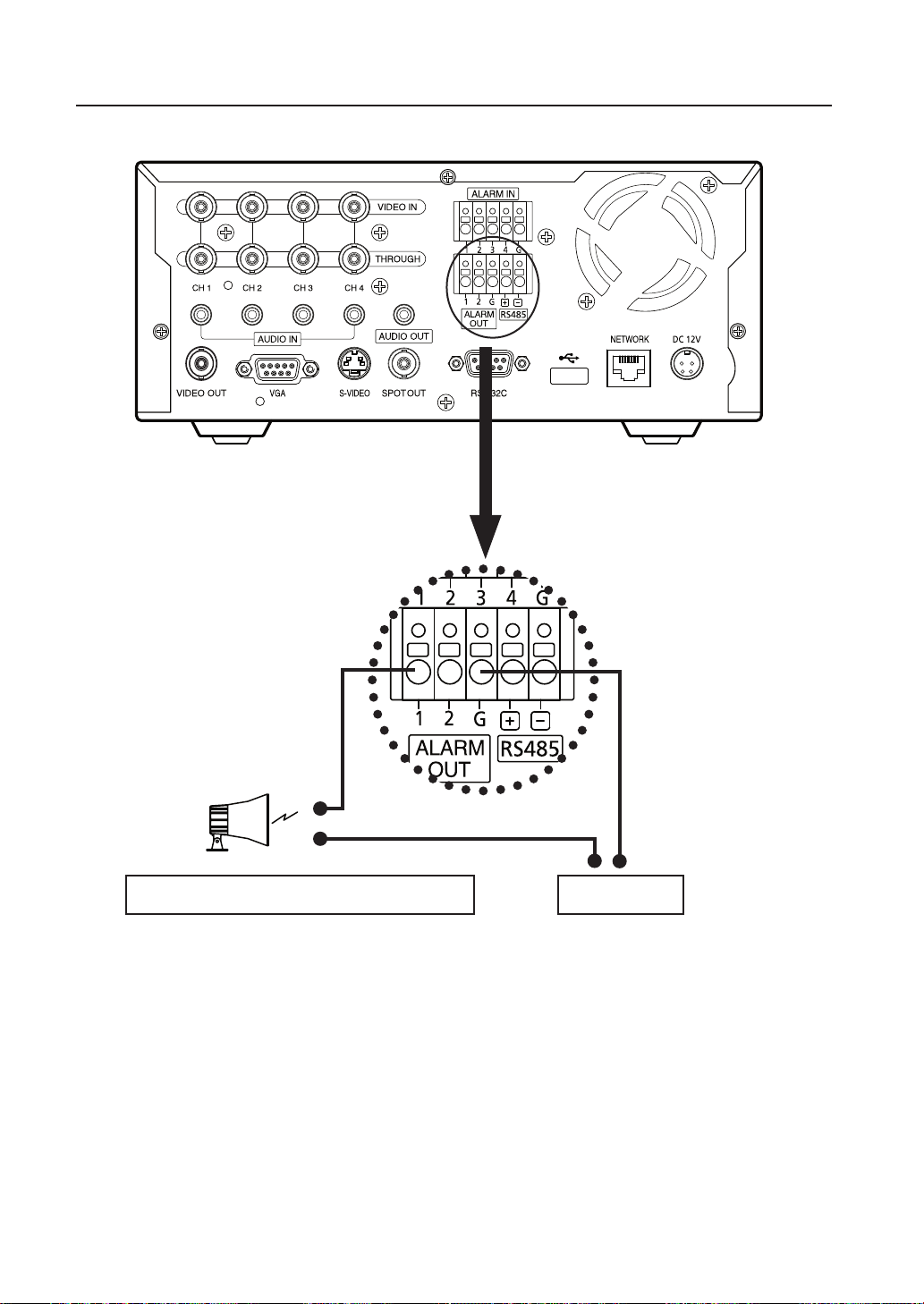
AANSLUITING VAN DE ALARMUITVOER
Zoals een sirenelamp, versterkte sirene en extern relais
Sluit een draad van de signaalkabel (2 draden) van een extern apparaat (zoals een sirenelamp, versterkte sirene en extern relais)
aan op de AARDE-aansluiting en sluit de andere signaalkabel aan op de gewenste invoeraansluitng voor het ALARM.
14_ aansluiten op andere apparaten
Extern vermogen
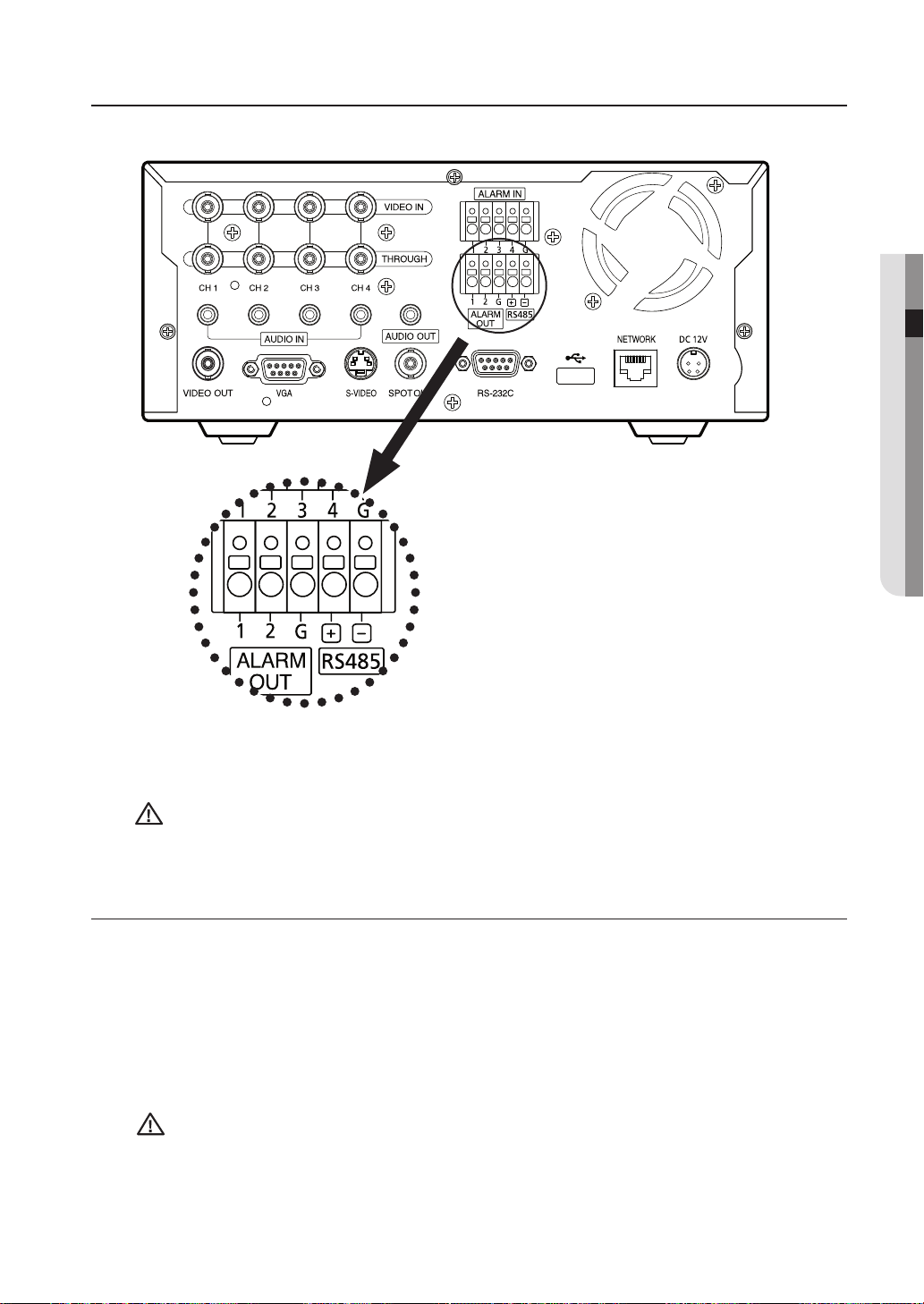
03 AANSLUITEN OP ANDERE APPARATEN
aansluiten op andere apparaten _15
AANSLUITEN VAN HET RS-485 APPARAAT
Aansluiting voor de connectie van de signaaldraad van de RS-485
(aansluiten op de RX-Ontvanger)
Controleer alstublieft of het RS-485 apparaat ondersteund wordt door het SHR-5040/5042 product. En
bovendien moet u bij het aansluiten op de RS-485 aansluiting letten op de polariteit (+ en –).
Voorzichtig
DE USB AANSLUITEN
1. Er zijn in het totaal 2 USB aansluitmogelijkheden aan de voor- en achterzijde van de SHR-5040/5042.
2. Sluit USB HDD,USB-geheugen aan op de aansluitingen aan voor-/achterzijde van de SHR-5040/5042.
3. Er kan slechts een USB-apparaat worden aangesloten op elke USB-aansluiting.
4. Deze beschikt over de functie “hot-plugging” waardoor u een USB-apparaat tijdens functioneren van het systeem kunt
aan-/afsluiten.
U kunt hetzelfde type USB-apparaten aansluiten aan USB-poorten aan voor- en achterzijde van de
Voorzichtig
SHR-5040/5042.
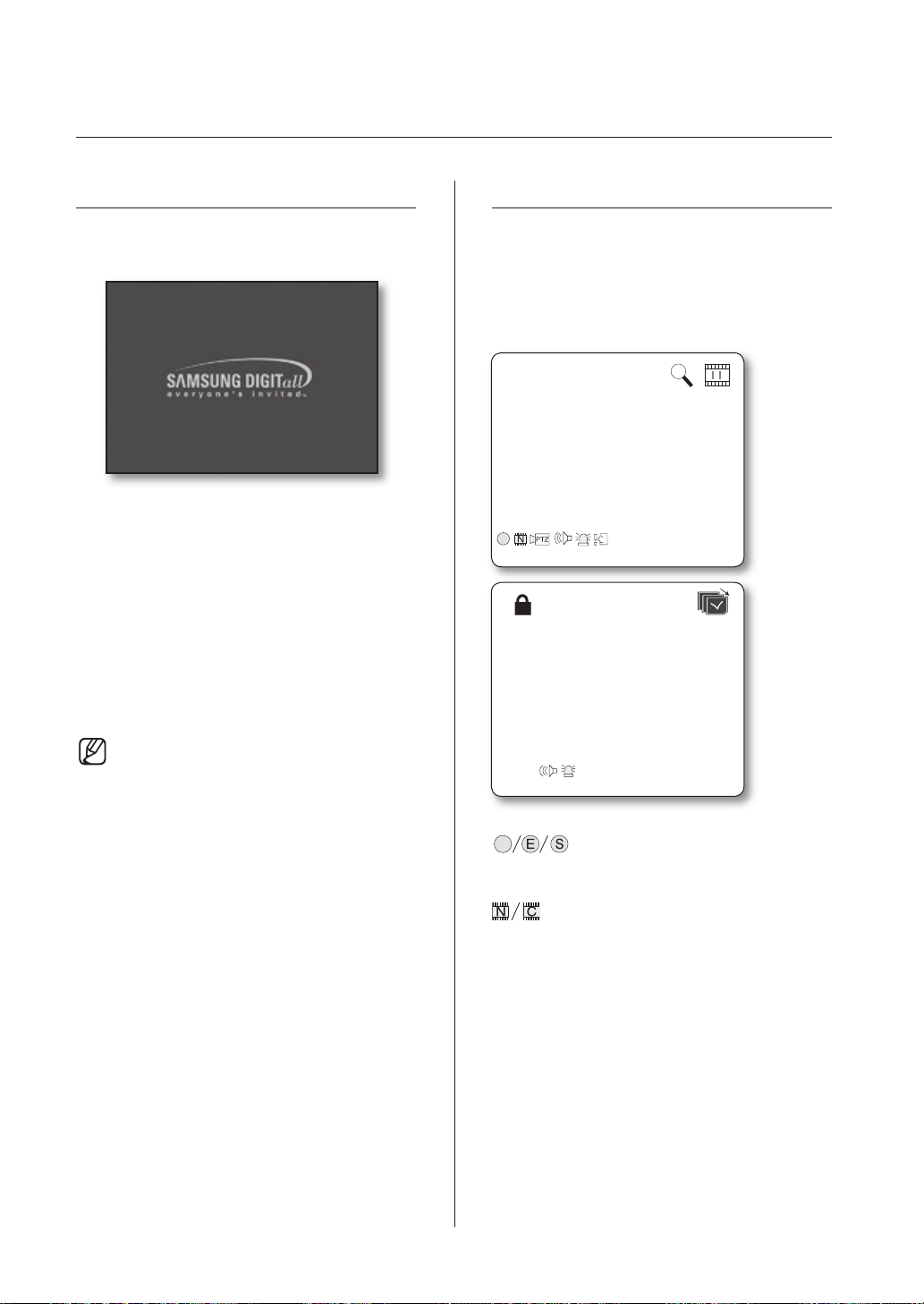
live
BEDIENING VAN HET SYSTEEM
Schakel de stroom in en het volgende Samsung logo zal
verschijnen.
Voer de initialisatiehandelingen uit om het systeem na
verschijnen van het scherm met het logo te bedienen.
De live video verschijnt wanneer het initialisatieproces
op normale wijze is beëindigd.
Het kan 40 tot 60 seconden duren voor de live video
verschijnt.
Wanneer de live video verschijnt zullen de vooraf
gemaakte set-up instellingen gehandhaafd worden en
wanneer het systeem opnieuw is opgestart zal de live
video verschijnen en kunt u beginnen met opnemen.
LIVE SCREEN MODUS
Live scherm pictogrammen
Het live scherm pictogram geeft de set-up en
functiestatus van elk scherm aan.
CAM_01
Wanneer u een nieuwe harde schijf installeert
kan het langer duren voordat de live video
verschijnt vanwege de initialisatietijd van de
harde schijf.
Wanneer de live video niet verschijnt dient
u te controleren of de interne en externe
aansluitingen in orde zijn. Wanneer het probleem
blijft bestaan, gelieve u contact op te nemen
met het punt van aankoop van dit product.
16_ live
V.Loss
CAM_01
Opname
:
Deze geeft de respectievelijke opnamefases Normaal/
Gebeurtenis (beweging+alarm)/Schema aan.
Opname Videoformaat
:
Deze toont de respectievelijke opnameformaten Groot/
Normaal/CIF.
Groot
Volledige D1 - (NTSC) 704X480
Normaal:
CIF:
Halve D1 – (NTSC) 704X240
CIF - (NTSC) 352X240
(PAL) 352X288
Pictogram
Pictogram
(PAL) 704X576
(PAL) 704X288
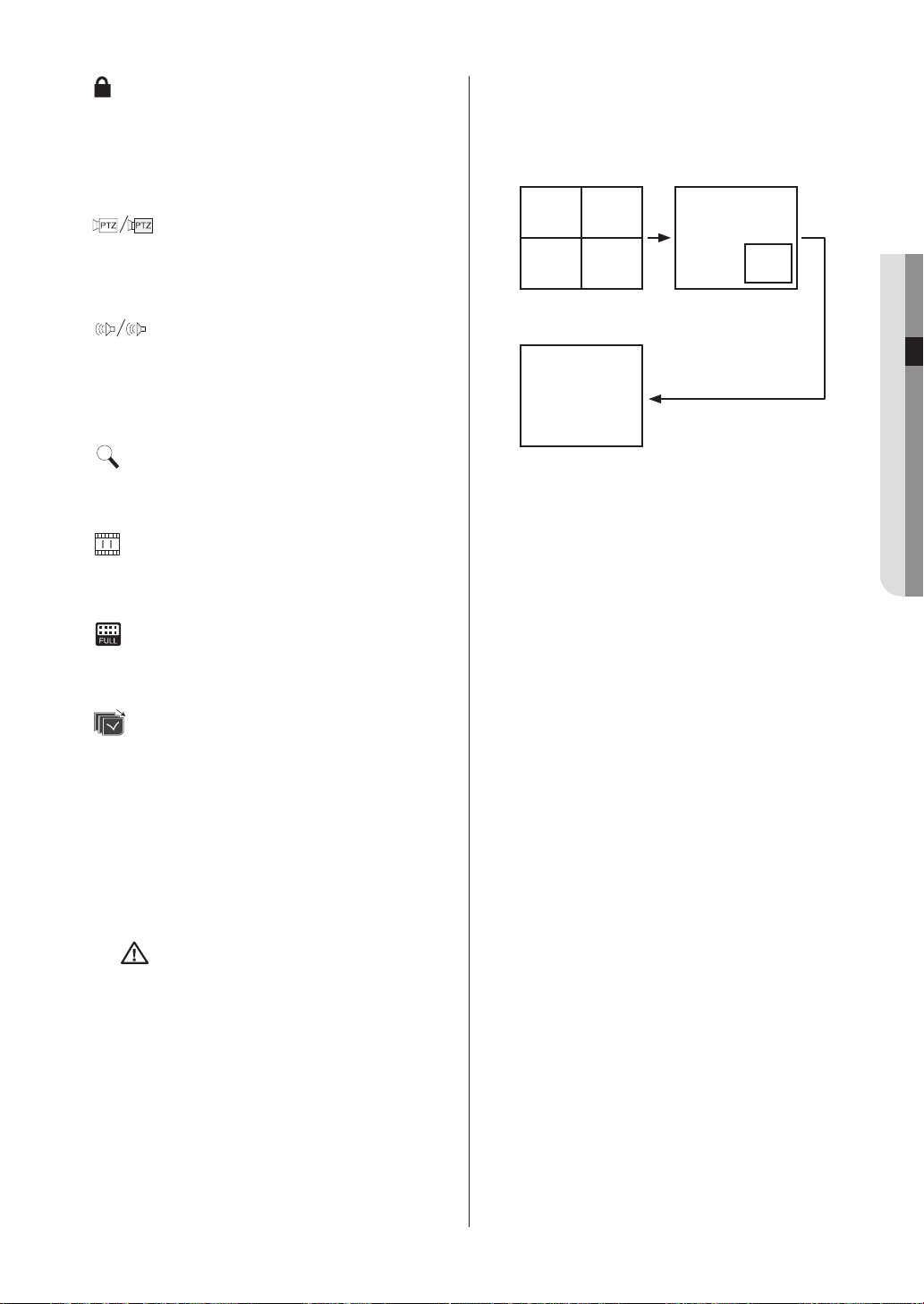
04 LIVE
live _17
: Pictogram
Geeft aan dat de opnamebeveiliging is geactiveerd. Dit
pictogram verschijnt wanneer u videobeelden aan het
opnemen bent en de opnamebeveiliging is ingesteld.
Om de opname te annuleren, moet u het ingestelde
wachtwoord invoeren.
Opnamebeveiliging
Live screen modi
Na het maken van 4 live video-opnames, worden de
beelden weergegeven in de 3 volgende modi.
PTZ
:
Pictogram
Het kanaal waarvoor de PTZ-de functie is ingesteld toont
het PTZ-pictogram. Het wordt geel wanneer de PTZfunctie op dat ogenblik actief is.
Audio
:
Pictogram
De pictogram geeft de Aan/Uit-status aan; wanneer die
aan is wordt het pictogram geel.
Dit pictogram verschijnt niet wanneer Video of Audio is
uitgeschakeld.
Zoom
:
Pictogram
Het verschijnt wanneer de zoomfunctie actief is en
verdwijnt weer wanneer die wordt uitgeschakeld.
Freeze
:
Het verschijnt wanneer de Freeze-functie actief is en
verdwijnt weer wanneer die wordt uitgeschakeld.
:
Dit verschijnt wanneer de opslagruimte op de harde schijf
onvoldoende is.
Deze verschijnt wanneer het scherm zich in de
overschakelmodus bevindt.
Pictogram
Onvoldoende HDD Ruimte
Scherm Overschakel
:
Pictogram
Pictogram
CAM_01 CAM_01
CAM_02 CAM_03
< 4 Frames > < PIP >
Automatische Volgorde
4 Frames-Scherm:
Het toont 4 videokanalen op de respectievelijke
schermdelen. Elk kanaal dat op het opgedeelde
scherm wordt getoond kan naar believen worden
geselecteerd.
PIP (Picture in Picture):
Het kleine scherm in 1/4-formaat verschijnt op het
volledige scherm. De kanalen voor zowel het volledige
scherm als de kleine schermen kunnen naar believen
worden geselecteerd.
Het PIP-scherm kan op 5 plaatsen op het volledige
scherm worden weergegeven door gebruik van de
toets
of .
CAM_04 CAM_01
V.Loss / V.Off : Video Invoerstatus
Wanneer geen video-invoer wordt geconstateerd, zelfs
niet wanneer Video Setup op Aan staat, dan verschijnt
het [V.Loss] pictogram op het desbetreffende kanaal; het
kanaal waarvan de Video Set-up op Uit staat laat het
[V.Off] pictogram zien.
OSD Positie Controle Functie
Het is mogelijk om de OSD positie van
Attentie
Ch1 en CH3 te veranderen door middel
van de Op/Neer/links/Rechts knoppen
in Quad mode.
Modus Automatische Volgorde:
Meerdere kanalen worden achter elkaar weergegeven
op het volledige scherm met een vooraf ingesteld
interval.
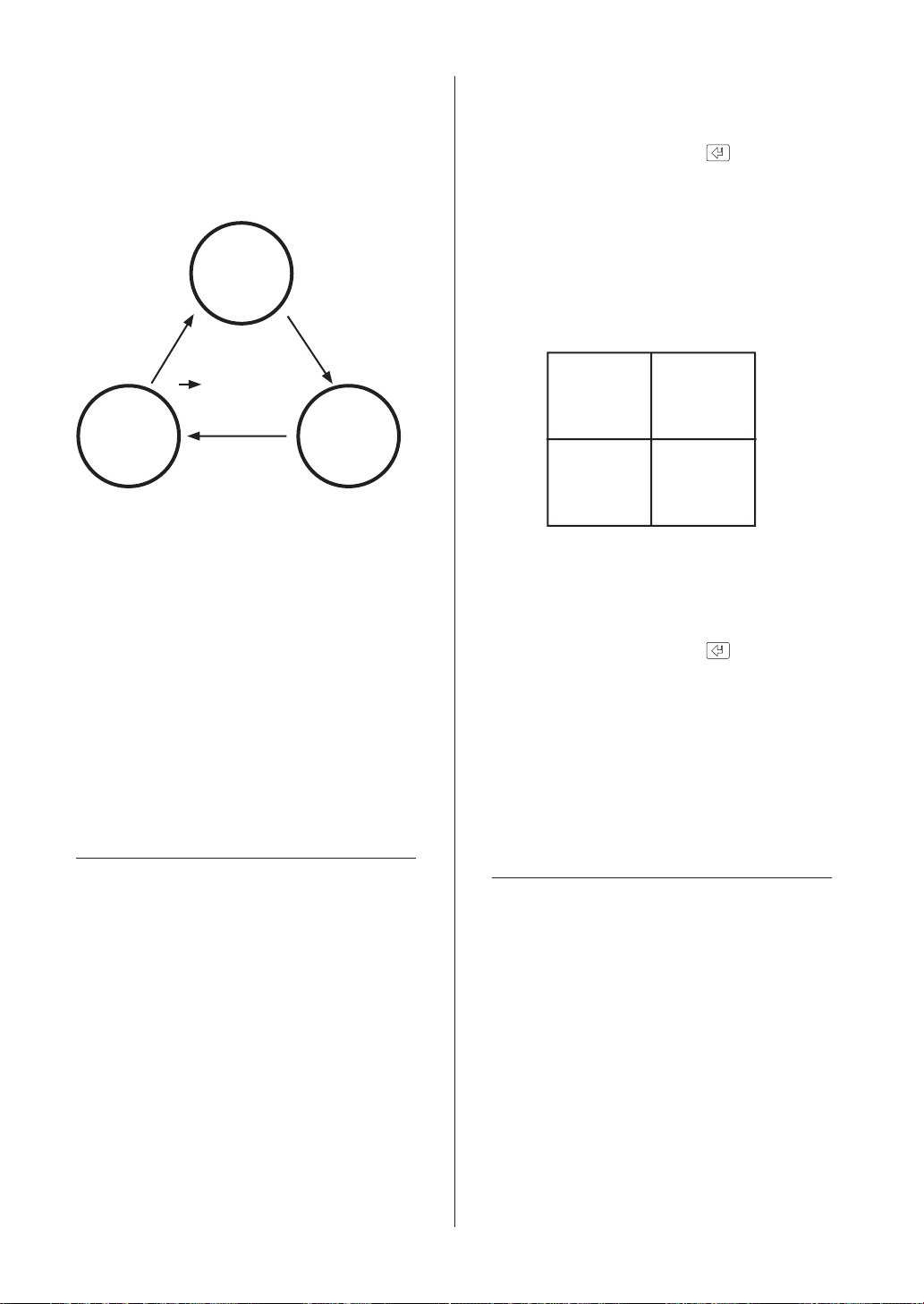
Het selecteren van de live screen
modus
Audio Aan/Uit instelling in modus 4
frames-scherm
Elke modus kan worden geselecteerd door gebruik van
MODE
de toets
De volgende afbeelding toont het diagram van het
wisselen van de modi.
Automatische
Volgorde
De eerste schermmodus is het 4 frames-cherm.
Modi behalve het volledige scherm kunnen achter
elkaar worden geselecteerd door gebruik van de toets
MODE
Telkens wanneer u op de toets
deze volgorde worden geschakeld: [4 Frames]
[Automatische Volgorde] [4 Frames].
U kunt elk kanaal op het volledige scherm zien door de
respectievelijke toetsen van de kanalen
selecteren.
Wanneer u overschakelt naar de modus Volledig
scherm vanuit het opgedeelde scherm, kunt u
terugkeren naar het opgedeelde scherm door te
drukken op de toets
en de toetsen
< 4 Frames >
.
MODUS
MODE
CH1
toets
.
tot
MODE
CH4
.
PIP
drukt zal die in
CH1
~
CH4
[PIP]
te
IN/UITSCHAKELEN VAN DE
AUDIO
Wanneer u drukt op de toets
4 frames, zal de selectiecursor worden weergegeven
zoals getoond in onderstaande figuur en wordt het
desbetreffende kanaal geselecteerd.
Wanneer de toets
selecteren van een kanaal, kunt u de Audio Aan-/
Uitfunctie van het desbetreffende kanaal instellen. Op dat
moment wordt het audio-pictogram geel of wit op het
desbetreffende kanaal in overeenstemming met de status
van Audio Aan/Uit.
AUDIO
CAM_01
CAM_03 CAM_04
Enter
( ) in de modus
wordt ingedrukt na het
CAM_02
Kanaalselectie & Audio Aan/Uit
Instelling in de PIP modus
Wanneer u drukt op de toets
modus, zal de selectiecursor verschijnen en wordt het
desbetreffende kanaal geselecteerd.
Na de selectie van een kanaal kunt u het kanaal
binnengaan met de toetsen
de Audio Aan/Uitfunctie instellen zoals in de 4 framesmodus door gebruik van de toets
moment wordt het
desbetreffende kanaal in overeenstemming met de status
van Audio Aan/Uit.
Audio
Enter
( ) in de 4 frames-
CH1
CH4
tot
en kunt u
AUDIO
pictogram geel of wit op het
. Op dat
BEVRIEZEN EN INZOOMEN
Met uitzondering van de modi volledig scherm en
automatische volgorde, kan vanuit de modus opgedeeld
scherm elk weergegeven kanaal van de modus
opgedeeld scherm naar believen worden geselecteerd.
Eveneens kunt u in de live modes de kanalen met Audio
Aan instellingen activeren of deactiveren.
Audio Aan/Uit instelling in modus
volledig scherm
In de modus volledig scherm wordt de audiofunctie van
het geselecteerde kanaal automatisch ingeschakeld en
kunt u Audio Aan/Uitzetten door te drukken op de toets
AUDIO
het desbetreffende kanaal afhankelijk van de status van
Audio Aan/Uit.
18_ live
. Het
Audio
pictogram wordt geel of wit voor
Freeze functie
De Freeze-functie zet de video tijdelijk stil en toont het
live scherm van dat moment maar is alleen actief in de
modus live. U kunt de Freeze-functie Aan/Uitzetten met
gebruik van de toets
FREEZE
.
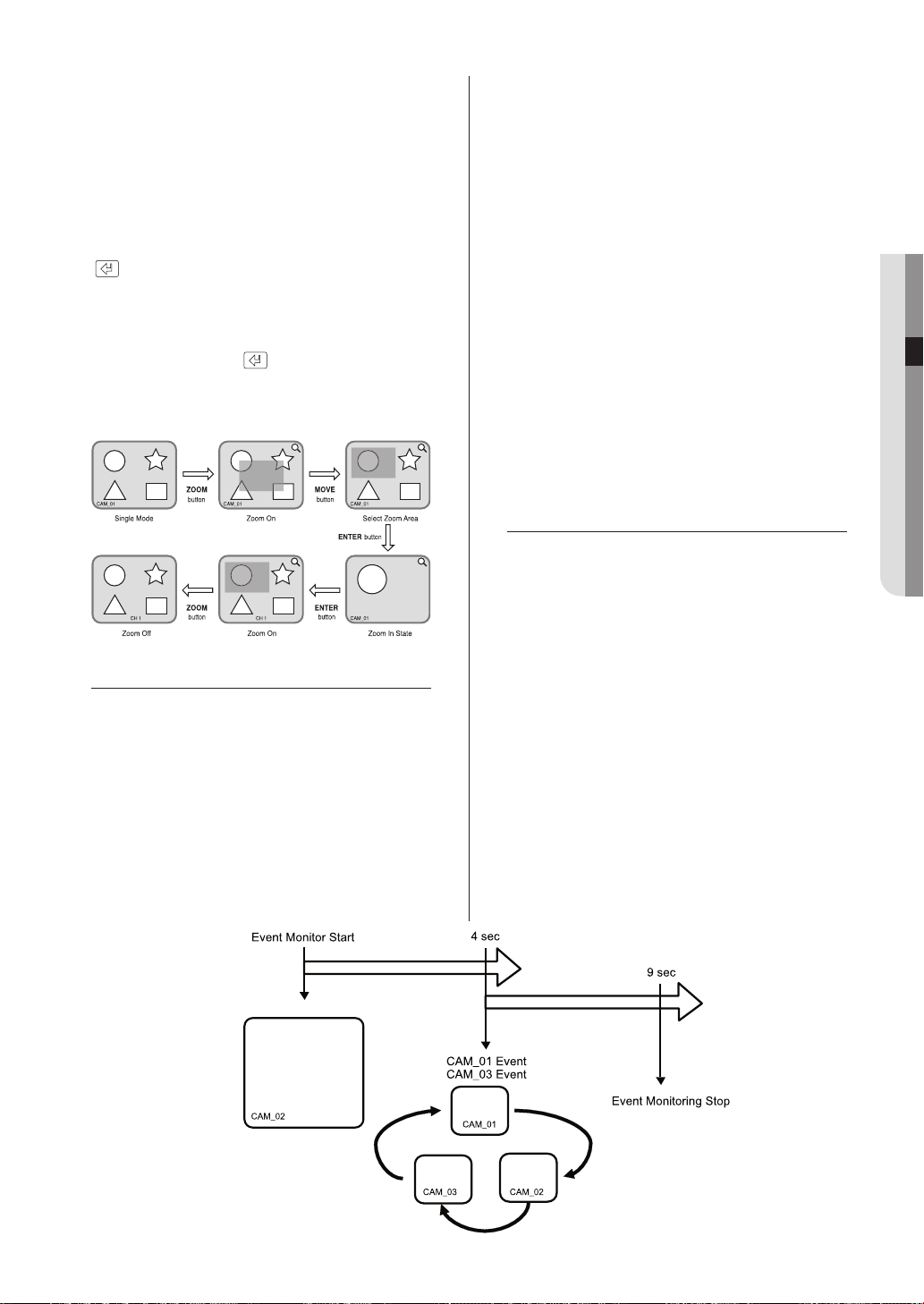
04 LIVE
live _19
Zoomfunctie
De Zoomfunctie verdubbelt het formaat van het
geselecteerde gebied maar is alleen actief in de modus
Volledig scherm.
De instellingen voor het in te zoomen gebied verschijnen
wanneer u de toets
scherm. U kunt de locatie van het in te zoomen gebied
wijzigen met gebruik van de
toetsen. Wanneer u drukt op de toets
( ) na selectie van het in te zoomen gebied zal het
geselecteerde gebied tweemaal zo groot als voorheen
worden getoond. U kunt de locatie van het beeld
wijzigen door gebruik van de
toetsen zelfs nadat u het formaat vergroot heeft.
Wanneer de toets
wanneer het beeld vergroot wordt weergegeven, zal
het terugkeren naar het zoom-instelgebied en kunt u de
functie Zoom Uit activeren met de toets
ZOOM
indrukt in de modus Volledig
Richtings
Richtings
Enter
( ) nogmaals wordt ingedrukt
(
Enter
(
ZOOM
)
)
.
EVENT MONITORING
De functie “event monitoring” geeft het kanaal weer dat
gekoppeld is aan de gebeurtenis wanneer een bijzondere
gebeurtenis (sensor/beweging) plaatsvindt. De functies
event monitoring AAN/UIT en event Duration kunnen
worden ingesteld met gebruik van het commando
MENU
“
Wanneer de tijd voor de event monitoring is ingesteld
op 5 seconden dan verschijnt kanaal 2 gedurende
5 seconden in modus Volledig scherm wanneer een
gebeurtenis oorspronkelijk plaatsvindt in kanaal 2
zoals wordt weergegeven in onderstaande afbeelding.
Wanneer er binnen 5 seconden nog een gebeurtenis
”
”
Monitoring
” ”
Live Mode
”.
plaatsvindt word die eveneens weergegeven samen met
de bestaande gebeurtenis.
Wanneer er gebeurtenissen plaatsvinden op de kanalen
1 en 3 binnen de 5 seconden nadat een gebeurtenis
heeft plaatsgevonden op kanaal 2 (zoals getoond
in de afbeelding). dan worden de kanalen 1, 2 en 3
overgeschakeld naar Volledig scherm
Wanneer er geen nieuwe gebeurtenis plaatsvindt tijdens
de duur van de gebeurtenisweergave zal het scherm
terugkeren naar de voorgaande live modus. Wanneer
u op de toets
gebeurtenisweergave overschreden is, stopt de event
monitoring. Wanneer er een gebeurtenis plaatsvindt, gaat
de ALARM LED aan; de ALARM LED gaat uit wanneer u
drukt op de toets
De alarminschakeling wordt gestart door te drukken op
de toets
pictogram. De monitorfunctie kan worden geannuleerd
wanneer event monitoring actief is. Gebeurtenisregistratie
met tijdstipweergave vóór en na de gebeurtenis wordt
hervat na een nieuw alarm.
ALARM
drukt voordat de tijd van de
ALARM
terwijl de LED brandt.
ALARM
. In dat geval verdwijnt het Gebeurtenis-
SPOT-OUT-BEWAKING
Spot-out monitoring is de functie die het gehele scherm
van een bepaald kanaal controleert met een andere
uitvoer dan de live screen uitvoer. Wanneer er een
onderdeel is geselecteerd van het menuscherm, kunt
u uit de kanalen 1 tot 4 een specifiek kanaal selecteren
als Spot-outkanaal en kunt u bovendien alle kanalen
controleren met een intervaltijd gelijk aan de tijd van
de functie Automatische volgorde. De live screen
pictogrammen worden tijdens Spot-out monitoring niet
weergegeven.
Op dat moment is het tijdsinterval van de functie
Automatische volgorde gelijk aan die van de
Automatische volgorde in de live modus.
Wanneer de Spot-out event monitoring actief is kan
het kanaal waar de gebeurtenis plaatsvindt worden
beschouwd als het Spot-out uitvoerkanaal. Wanneer
er op verschillende kanalen gelijktijdig gebeurtenissen
plaatsvinden, dan heeft het kanaal met het laagste
nummer voorrang en wordt dat het Spot-out
uitvoerkanaal.
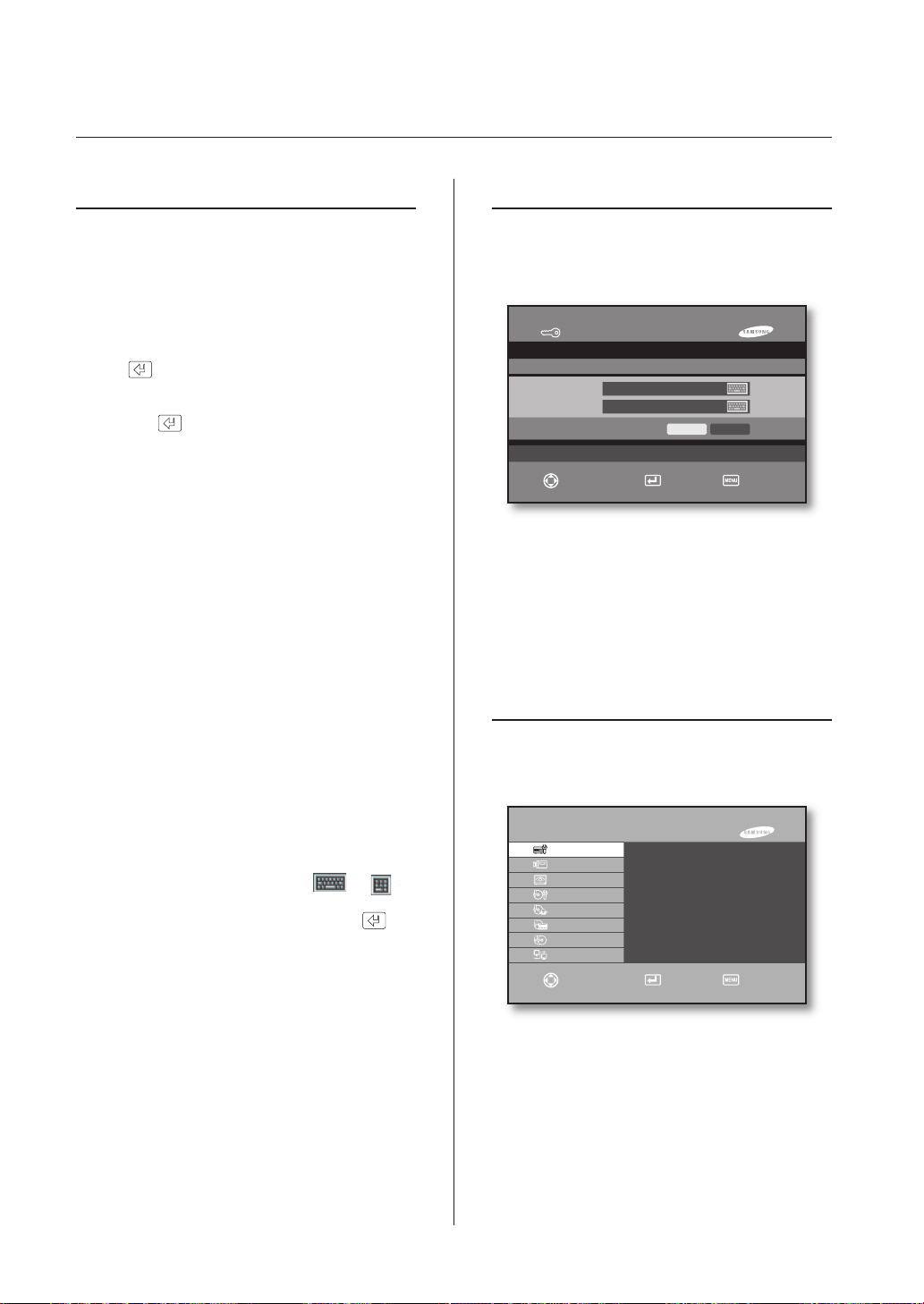
menu setup
VOOR GEBRUIK.
Selectie
De gele cursor toont het huidige selectievenster.
Voor het verplaatsen van de cursor in het menu dat u
wilt wijzigen gebruikt u de
op het frontpaneel van het systeem. U komt terecht in
het onderliggende venster wanneer u drukt op de toets
Enter
( ) wanneer de cursor zich in het gewenste
menu bevindt.
Om een item uit het menu te selecteren drukt u op de
Enter
toets
u de toets
( ). In een drop-down menu, gebruikt
of
gewenste item te verplaatsen.
“OK” en “Cancel” in Elk Instellingenvenster
Na het doorvoeren van wijzigingen in een instellingen
venster kunnen ze worden toegepast door “OK” te
selecteren.
Wanneer “
Cancel
gewijzigde instellingen niet toegepast en keert men
terug naar het bovenliggende menu.
MENU
De toets
SEARCH
en
MENU
of
als een toegangstoets. Nadat een toegangsmenu is
verschenen, keert het scherm terug naar de vorige
pagina wanneer de toets wordt ingedrukt.
richtings
(
) toetsen
om de cursor naar het door u
” is geselecteerd, worden de
Toetsen
SEARCH
fungeert bij indrukken
USER LOGIN
Druk op de toets
menuscherm.
Om verschillende DVR-functies te gebruiken zoals
systeemomgeving-setup en zoeken, dient u in te loggen
in het systeem met het desbetreffende gebruikersrecht.
U kunt inloggen in het systeem door uw gebruikersnaam
en wachtwoord in te voeren. (Bij verzending van dit
product is het wachtwoord dat is ingesteld voor de
ADMIN
‘
’ account: ‘4321’.)
MENU
om toegang te krijgen tot het
User Login
User ID
Password
ADMIN
Move/Control Select
Menu Login
OK Cancel
Exit
SYSTEM
Symbool (
) Naast de Titel
Wanneer u deze selecteert verschijnt er een dropdown menu.
Virtueel Toetsenbord
Tekeninvoer wordt ingeschakeld met (
) of ( ).
Voor het invoeren van een teken verplaatst u de cursor naar
Enter
het gewenste teken en drukt u op de toets
( )
20_ menu setup
De details van het systeemmenu zijn als volgt:
SHR-5042/5040 MENU
System
Camera
Monitoring
Record Mode
.
Event Record
Record Schedule
Backup
Network
Move/Control Select
►
►
►
►
►
Time/Date/Language Setup
User Manager
- Password
- User Add/Del
- Group Authority
Profi le
System Log
System Information & Setup
HDD Setup
System Shutdown
Exit
